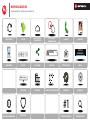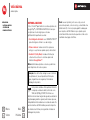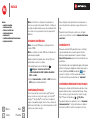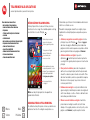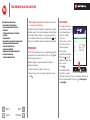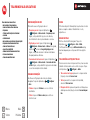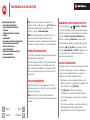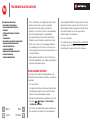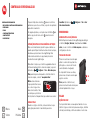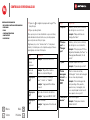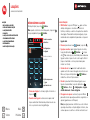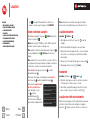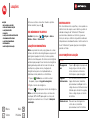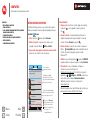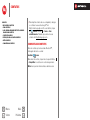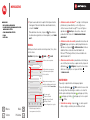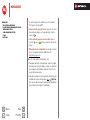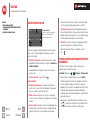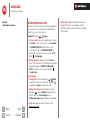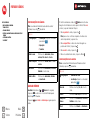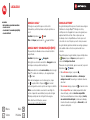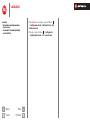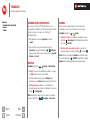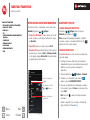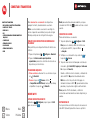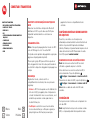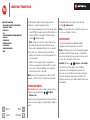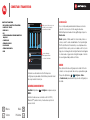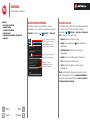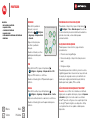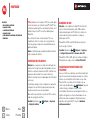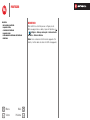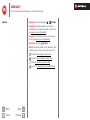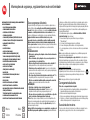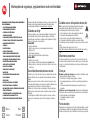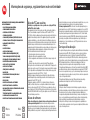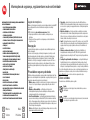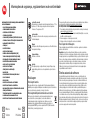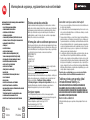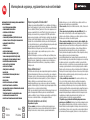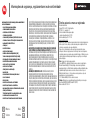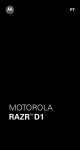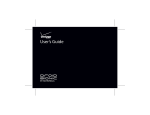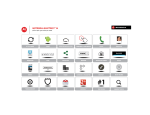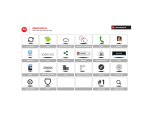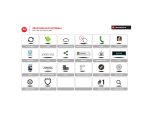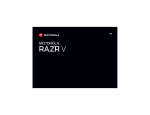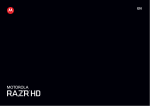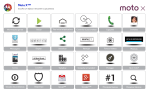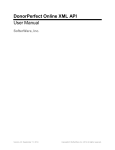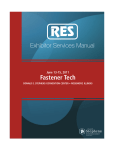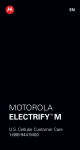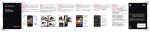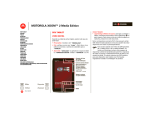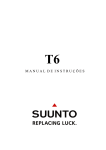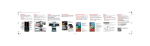Download Motorola RAZR D3
Transcript
Motorola RAZR D3 escolha um tópico, receba o que você precisa 1 2 3 q w e Mensagens Tela principal e aplicativos Iniciar Visão rápida 4 r 5 t Digitar Controlar e personalizar Ligações LISTAS DE REPRODUÇÃO www. 6 y Contatos Socializar Navegar Fotos e vídeos Música Trabalho Conectar e transferir Proteger Quer mais? 44 West Street - Localizar #1 Solução de problemas Segurança - - Principais tópicos Buscar tópicos Visão rápida análise rápida MOTOROLA RAZR D3 Visão rápida MOTOROLA RAZR D3 Seu telefone Principais tópicos Com o Chrome™ para Android e os vários aplicativos do Google Play™, o MOTOROLA RAZR D3 tem tudo que você precisa em um design que se encaixa perfeitamente na palma de sua mão: • Uso inteligente da bateria: use o SMARTACTIONS™ para criar regras e otimizar o uso da energia. • Fotos e músicas: receba e envie fotos para seus amigos, e ouça músicas quando quiser, onde estiver. • Android 4.1 (Jelly Bean): receba as informações certas na hora certa com o sistema operacional Android e Google Now™. Nota: determinados aplicativos e recursos podem não estar disponíveis em todos os países. Atenção: antes de montar, carregar ou usar o telefone pela primeira vez, leia as importantes informações legais, regulatórias e de segurança fornecidas na embalagem do produto. Menu Mais Voltar Próxima Este produto atende ao limite aplicável referente à exposição a ondas de rádio (conhecido como SAR) de 2,0 W/kg (ICNIRP). Os limites e as diretrizes incluem uma margem de segurança substancial projetada para garantir a segurança de todas as pessoas, independentemente da idade ou do estado de saúde. Os valores máximos de SAR medidos para este dispositivo são listados nas informações regulatórias incluídas na embalagem do produto. Nota: ao usar o produto junto a seu corpo, use um acessório aprovado, como um estojo, ou mantenha uma distância de 2,5 cm do corpo para garantir a adequação aos requisitos de SAR. Observe que o produto pode estar transmitindo sinais mesmo quando você não está realizando uma ligação telefônica. Visão rápida Visão rápida MOTOROLA RAZR D3 Seu telefone Principais tópicos Seu telefone Principais tópicos principais teclas e conectores Confira o que seu telefone pode fazer. • Faça uma alteração rápida: “Configurações rápidas”. Conector do fone de ouvido de 3,5 mm Slot do SIM Máx.3G 11:35 Qui, 16 de maio Luz de notificação 76° Teclas de volume 77° 71° Miami Tela sensível ao toque Entrada do cartão microSD Conector micro USB Tecla Liga/Desliga e Bloquear Pressionar = Liga/Desliga a tela. Manter pressionado = Liga/Desliga o telefone. Câmera frontal Agenda Email Chrome Google Câmera para fotos de 8 MP/vídeos de 720 p (na parte traseira) Nota: a área de varredura do NFC está na parte traseira do telefone. Nota: seu telefone pode ter uma aparência ligeiramente diferente. Menu Mais Voltar Próxima • Fique on-line: consulte “Navegar”. • Encontre aplicativos: consulte “Pesquisar e instalar aplicativos”. • Socialize: consulte “Socializar”. • Localize: consulte “Localizar”. • Tire uma foto: consulte “Tirar fotos”. • Conecte-se ao Wi-Fi: consulte “Redes Wi-Fi”. • Proteja seu telefone: consulte “Bloqueio de tela”. • Assista a tutoriais guiados interativos: consulte “Guide Me”. • Tenha toda a ajuda de que você precisar: consulte “Quer mais?”. Iniciar mãos à obra Iniciar Montar e carregar Configurar e usar Ativar os cartões SIM Configuração inicial Conexão Wi-Fi Conteúdo interessante e muito mais Duração da bateria Montar e carregar Nota: as ilustrações a seguir abrangem os modelos XT919 (SIM único) e XT920 (SIM duplo). 1 Insira o SIM usando a Ferramenta de inserção/remoção de cartões. 4:00 Dica: no caso improvável de o dispositivo deixar de responder, tente uma reinicialização forçada: mantenha as teclas Liga/Desliga e de diminuição de volume pressionadas por até 10 segundos. Dica: para prolongar a vida útil da bateria, consulte “Duração da bateria”. Configurar e usar 1 Ative. 2 Coloque o cartão SIM com os contatos dourados virados para baixo. Empurre suavemente até ouvir um clique. Máx.3G Nota: se seu cartão SIM não fizer o clique, posicione a Ferramenta de inserção/remoção de cartões na borda do cartão e empurre suavemente até ouvir um clique. S11:35 Selecione um idioma. Bem-vindo(a)! Qui, 16 de maio Portuguêse 2 Insira o microSD usando a Ferramenta de inserção/ remoção de cartões. 3 Carregue completamente. 76° Iniciar 77° 71° Miami m 3H 3 Con Conclua as etapas iniciais de configuração. Nota: use somente o carregador fornecido com seu telefone ou outros carregadores aprovados pela Motorola. Menu Mais Voltar Próxima Nota: este produto utiliza uma bateria não removível. A bateria só deve ser substituída por um serviço de assistência aprovado pela Motorola. Qualquer tentativa de remover ou substituir a bateria poderá danificar o produto e anular sua garantia. Você tem Google? Já possui uma conta do Google? Se você usa Gmail, responda Sim. Agenda Sim Não Email C Chrome h ro Google Iniciar Iniciar Montar e carregar Configurar e usar Ativar os cartões SIM Configuração inicial Conexão Wi-Fi Conteúdo interessante e muito mais Duração da bateria Nota: este telefone é compatível com aplicativos e serviços que usam muitos dados. Portanto, verifique se seu plano de dados atende as suas necessidades. Entre em contato com seu provedor de serviços para obter detalhes. Ativar os cartões SIM Nota: o recurso de SIM duplo só está disponível no modelo XT920. Nota: se somente um cartão SIM estiver instalado, ele será ativado por padrão. Quando estiverem instalados dois cartões SIM, você poderá ativar e usar um ou ambos. 1 Na tela principal, toque em Aplicativos Configurar > Gerenciar cartões SIM > > Habilitar/desabilitar SIM1, Habilitar/desabilitar SIM2 ou ambos. 2 Ajuste Conexão de dados em SIM1 ou SIM2. Somente o SIM1 suporta a rede de dados 3G. Configuração inicial Menu Mais Voltar Próxima Crie ou faça login na sua conta do Google™ para ter acesso a todos os serviços do Google, como Gmail™, Google+™, Google Play™ e muito mais. O cadastro é seguro e leva apenas alguns minutos. Seus contatos do Gmail são sincronizados com o telefone quando você faz login na sua conta do Google. Para configurar contas adicionais de e-mail pessoal ou uma conta de e-mail corporativo, siga as instruções na tela. Para obter mais informações sobre como configurar contas no seu telefone, consulte “Gerenciar e restaurar aplicativos”. Conexão Wi-Fi Para usar uma rede Wi-Fi para obter acesso à Internet, toque na barra de status, na parte superior da tela principal, e arraste-a para baixo. Toque na notificação Redes Wi-Fi disponíveis para selecionar uma rede de sua preferência. Você também pode tocar rapidamente para a direita para abrir as Configurações rápidas na tela principal, toque no botão Liga/Desliga do Wi-Fi para ativá-lo SIM , para procurar e conectar o telefone a redes de celulares. Consulte as informações adicionais em “Redes Wi-Fi”. Conteúdo interessante e muito mais Navegue por centenas de milhares dos aplicativos mais legais do planeta e faça o download de músicas, filmes, livros, revistas e jogos mais recentes, tudo no Google Play Store. Play™. Toque em Aplicativos > Faça download de novos aplicativos com o “Pesquisar e instalar aplicativos”. Você pode instalar um cartão de memória microSD no telefone e carregá-lo com fotos, Iniciar Iniciar Montar e carregar Configurar e usar Ativar os cartões SIM Configuração inicial Conexão Wi-Fi Conteúdo interessante e muito mais Duração da bateria vídeos e músicas do seu computador (consulte “Cartão de memória e gerenciamento de arquivos”). • Reduza o uso do GPS: toque em Aplicativos Configurar > Acesso ao local e desmarque > Satélites de GPS. Duração da bateria • Reduza o brilho da tela: toque em Aplicativos Configurar > Tela > Brilho > (configuração de > intensidade de luz). Seu telefone é como um pequeno computador, que lhe fornece muitas informações e aplicativos, em velocidades extremamente altas, com uma tela sensível ao toque. Dependendo das configurações e dos acessórios usados, talvez haja alto consumo de energia. Para aproveitar a bateria ao máximo, toque em Configurar > Bateria. Isso mostra para Aplicativos > você o que está usando mais energia da bateria. Para prolongar ainda mais a duração da bateria entre as cargas, tente o seguinte: • Para ajudar a minimizar o uso da bateria, toque em SmartActions. Verifique as regras Aplicativos > da amostra que permitem economizar bateria: Economizador de bateria e Economia de bateria fraca. • Desligue o Wi-Fi e o Bluetooth™ quando não estiverem em uso: toque em Aplicativos Configurar. Em seguida, toque no botão ao lado > de Wi-Fi ou Bluetooth para NÃO . • Reduza a reprodução de vídeos, atividades de ouvir músicas ou de tirar fotos. Menu Mais Voltar Próxima • Remova widgets que reproduzem informações em sua tela principal, como notícias ou previsão do tempo. • Reduza o tempo limite da tela: toque em Configurar > Tela > Modo de espera > > (configuração mais rápida). • Remova contas on-line registradas que não são utilizadas (“Gerenciar e restaurar aplicativos”). Tela principal e aplicativos acesso rápido a tudo o que você mais precisa Tela principal e aplicativos Início rápido: tela principal Usar e alterar a tela principal pesquisar Status e notificações do telefone Guide Me Acessibilidade Início rápido: aplicativos e atualizações Pesquisar e instalar aplicativos Criar pastas de atalhos Aplicativos recentes Gerenciar e restaurar aplicativos Escolha com cuidado Atualizar meu telefone Início rápido: tela principal A tela principal oferece todas as informações mais recentes em um só lugar. Ela é exibida quando você liga seu telefone e toca em Principal . 3G 11:35 Qui, 16 de maio 76° Mantenha pressionado um ponto vazio para alterar o papel de parede. Toque para configurar alarmes. Mantenha pressionado para mover ou excluir. 77° 71° Miami Toque rapidamente para a esquerda para abrir ou criar páginas. Toque rapidamente para a direita para abrir Configurações rápidas. Voltar Próxima • Adicionar, reorganizar ou excluir páginas: na tela principal, toque em Principal . Toque em para adicionar uma página. Mantenha pressionada uma página existente e arraste-a para a esquerda ou direita para reorganizar. Arraste uma página até Remover. • Adicionar atalhos e widgets: toque em Aplicativos , mantenha pressionado um aplicativo ou widget. Em seguida, arraste-o para um local na tela principal. Veja seus aplicativos e widgets. Nota: sua tela principal pode ter uma aparência ligeiramente diferente. • Redimensionar widgets: você pode redimensionar alguns widgets; mantenha pressionado um widget até sentir uma vibração e solte-o. Arraste o diamante azul nas bordas para redimensionar. Email Chrome Google Usar e alterar a tela principal Mais Para abrir outras páginas de atalhos e widgets, toque rapidamente a tela principal para a esquerda ou para a direita. • Criar pastas de atalhos: para criar uma pasta de atalhos em sua tela principal, mantenha pressionado um atalho e arraste-o para cima de outro atalho. Para adicionar mais atalhos, arraste-os para dentro da pasta. Para dar um nome à pasta, toque nela e insira um nome na parte inferior. Agenda Menu ferramentas que fornecem funcionalidades adicionais do telefone e conteúdo ao vivo. Os atalhos na tela principal são ícones que abrem seus aplicativos favoritos. Os widgets são aplicativos ou • Mover ou excluir atalhos e widgets: mantenha pressionado um widget ou atalho até sentir uma vibração. Em seguida, arraste-o até outro ponto, outra página ou até Remover, na parte superior da tela. Tela principal e aplicativos Tela principal e aplicativos Início rápido: tela principal Usar e alterar a tela principal pesquisar Status e notificações do telefone Guide Me Acessibilidade Início rápido: aplicativos e atualizações Pesquisar e instalar aplicativos Criar pastas de atalhos Aplicativos recentes Gerenciar e restaurar aplicativos Escolha com cuidado Atualizar meu telefone • Alterar papel de parede: mantenha pressionado um local vazio na tela principal. Os atalhos na barra de favoritos, na parte inferior da tela principal, aparecem em todas as páginas da tela principal. Você pode arrastar os atalhos ou as pastas para dentro ou fora da barra de favoritos (exceto Aplicativos ) para ter acesso instantâneo a partir de qualquer tela principal. pesquisar No topo da tela principal, toque no widget de pesquisa do Google para fazer uma pesquisa de texto ou em para fazer uma pesquisa de voz. Enquanto digita, as sugestões aparecem abaixo do campo de pesquisa: • Para procurar uma sugestão, toque nela. • Para procurar o texto no campo de pesquisa, toque em . Menu Mais Voltar Próxima Google Now™ O Google Now mostra o que está ao seu redor e seja relevante para o momento: trânsito, clima, seus compromissos e muito mais. Tudo acontece automaticamente. Para começar, mantenha pressionada Principal e toque rapidamente para cima, até o ícone do Google . Pesquise ou diga Google Chicago 63° OVERCAST 6 mph SEG TER QUA QUI 65° 54° 56° 58° 40° 36° 38° 39° Para ativar/desativar o Google Now ou para obter mais informações, toque no widget de pesquisa do Google na tela principal e toque em > Configurações > Google Now. Tela principal e aplicativos Tela principal e aplicativos Início rápido: tela principal Usar e alterar a tela principal pesquisar Status e notificações do telefone Guide Me Acessibilidade Início rápido: aplicativos e atualizações Pesquisar e instalar aplicativos Criar pastas de atalhos Aplicativos recentes Gerenciar e restaurar aplicativos Escolha com cuidado Atualizar meu telefone Status e notificações do telefone Os ícones na parte superior da tela principal mostram as informações de status, como intensidade de sinal, nível de bateria e hora. 3G GPS ativo 4:00 Quinta-feira 20 de dezembro de 2012 Redes Wi-Fi disponíveis 11h20 Selecione uma rede preferida Jim Somers: hora da reunião? 11h23 [email protected] Os ícones na parte 10h49 3 novas mensagens Gmail superior esquerda 10h41 Novo correio de voz mostram mensagens e Disque *86 notificações de aplicativos. Para visualizar suas notificações, toque na barra de status e arraste-a para baixo. Toque em uma notificação para selecioná-la. Para remover uma notificação da lista, toque nela rapidamente para a direita. Para limpar todas as notificações, toque em . Ícones de status e notificações Menu Mais Voltar Próxima roaming de rede conexão 3G Wi-Fi conectado Bluetooth conectado nova mensagem de texto ligação perdida novo e-mail novo correio de voz lembrete de evento do calendário novo Gmail sincronização de dados em segundo plano fazendo download alarme definido vibrar alto-falante ligado som desativado em uma ligação na função Mudo bateria (carregando) modo avião bateria (carga completa) aviso sem sinal rede (sinal total) Dica: os ícones de conexão de rede e Wi-Fi ficam azuis quando seu telefone troca dados com a conta do Google. Nota: os aplicativos cujos downloads são feitos do Google Play podem mostrar outros ícones na barra de status para alertar você sobre eventos específicos. Guide Me Para mostrar tutoriais detalhados e interativos, toque em Guide Me. Tela principal e aplicativos Tela principal e aplicativos Início rápido: tela principal Usar e alterar a tela principal pesquisar Status e notificações do telefone Guide Me Acessibilidade Início rápido: aplicativos e atualizações Pesquisar e instalar aplicativos Criar pastas de atalhos Aplicativos recentes Gerenciar e restaurar aplicativos Escolha com cuidado Atualizar meu telefone Guide Me facilita as coisas para você ao repassar os recursos do seu telefone. Do mais básico ao mais avançado – o que quer que você precise. Guide Me Novidades Explique-me como usar o Google Now para obter informações como clima e trânsito quando precisar. Mostre-me as melhorias das minhas notificações e como posso gerenciá-las. Toque em um tópico para aprender mais. Geral Mostre-me como usar a tela Acessibilidade Veja, ouça, fale, sinta e use. Os recursos de acessibilidade estão disponíveis para todos, ajudando a tornar as coisas mais fáceis. Nota: para obter informações gerais, acessórios e muito mais, visite www.motorola.com/accessibility. Menu Mais Voltar Próxima Use sua voz: basta tocar e falar. • Discagem e comandos: toque em Aplicativos Pesquisa por voz e diga o que deseja pesquisar, > como “acessórios da Motorola”. • Entrada de texto: toque em um campo de entrada de texto para abrir o teclado da tela sensível ao toque. Toque em e diga o que você deseja digitar. TUTORIAIS Mostre-me como fazer perguntas ao Google usando a Pesquisa por voz. Reconhecimento de voz Dica: fale naturalmente, porém de forma clara. O microfone é usado como alto-falante, portanto, não há necessidade de gritar nem segurar o fone perto da boca. Para alterar as configurações de voz, consulte “Configurações de voz”. ID de chamada Quando você quiser ouvir quem está ligando: • Ler em voz alta: faça com que a ligação seja Telefone > Menu anunciada – toque em > Configurações > Leitores do ID de chamada. • Toques: atribua um toque de campainha exclusivo a Pessoas, toque em um um contato: toque em contato e em Menu > Definir toque. ladadf qugra Tela principal e aplicativos Tela principal e aplicativos Início rápido: tela principal Usar e alterar a tela principal pesquisar Status e notificações do telefone Guide Me Acessibilidade Início rápido: aplicativos e atualizações Pesquisar e instalar aplicativos Criar pastas de atalhos Aplicativos recentes Gerenciar e restaurar aplicativos Escolha com cuidado Atualizar meu telefone Configurações de voz Zoom Personalize suas configurações de voz: Olhe mais de perto. Para ampliar, toque na tela com dois dedos e separe os dedos. Para diminuir o zoom, aproxime-os. • Pesquisa por voz: toque em Aplicativos Configurar > Idioma e texto > Pesquisa por voz. > Agora, você pode definir opções como idioma, reconhecimento de voz personalizado e censura. • Digitação por voz: toque em Aplicativos Configurar > Idioma e texto > Idioma. Em seguida, > toque em ao lado de Google digitação por voz. Agora, você pode selecionar o idioma de entrada e bloquear palavras ofensivas. Tela sensível ao toque e teclas Volume e vibração • Tela sensível ao toque: para ouvir os toques na tela (cliques), selecione Sons ao tocar. • Volume: toque em Volumes e use os controles deslizantes. • Vibrar: toque em Vibrar ao tocar para sentir seu telefone tocar. Mais Voltar Próxima Defina o nível de brilho desejado. Toque em Configurar > Tela > Brilho. Aplicativos > Certifique-se de que a opção Brilho automático esteja desmarcada para que você possa definir seu próprio nível. • Conversão de texto em voz: toque em Aplicativos Configurar > Idioma e texto > Conversão de texto > em voz. Agora, você pode definir opções de velocidade e ouvir um exemplo de texto falado. Escolha as configurações de volume e vibração Configurar desejadas. Toque em Aplicativos > > Som: Menu Brilho da tela Todos esses recursos de toque são ótimos, mas às vezes também é interessante ouvir e sentir os toques. Toque Configurar > Áudio: em Aplicativos > • Teclas: para sentir os toques de tecla (vibrar), selecione Vibrar ao tocar. • Bloqueio de tela: para ouvir quando você bloqueia ou desbloqueia a tela (clique), selecione Som ao bloquear tela. Tela principal e aplicativos Tela principal e aplicativos Início rápido: tela principal Usar e alterar a tela principal pesquisar Status e notificações do telefone Guide Me Acessibilidade Início rápido: aplicativos e atualizações Pesquisar e instalar aplicativos Criar pastas de atalhos Aplicativos recentes Gerenciar e restaurar aplicativos Escolha com cuidado Atualizar meu telefone Mensagens Desde uma simples mensagem de texto até mensagens instantâneas, e-mails e muito mais. Crie, envie e receba tudo isso no seu telefone. E para facilitar ainda mais a entrada de texto, você pode usar recursos como correção automática, pontuação automática e capitalização automática: toque em Configurar > Idioma e texto. Em Aplicativos > seguida, toque em ao lado de Teclado do Android. Claro, se você não quiser digitar tudo, então use sua voz – toque em no teclado da tela sensível ao toque. Aplicativos Quer mais? Sem problemas. O Google Play™ Store fornece acesso a centenas de milhares de aplicativos, e muitos deles fornecem recursos úteis de acessibilidade. Localizar: Aplicativos > Play Store Selecione uma categoria ou toque em Pesquisar encontrar o aplicativo desejado. para Dica: escolha seus aplicativos com cuidado, em sites Play Store, pois alguns deles confiáveis, como a podem afetar o desempenho de seu telefone. Menu Mais Voltar Próxima Início rápido: aplicativos e atualizações Toque em Aplicativos em qualquer página da tela principal e toque rapidamente para a esquerda ou direita para ver todos os aplicativos. Veja seus aplicativos. APLICATIVOS Descubra novos aplicativos no Google Play™. WIDGETS Favoritos Veja widgets. Para fechar a tela de aplicativos, toque em Principal ou Voltar . Pesquisar e instalar aplicativos Os aplicativos são uma das grandes sensações dos smartphones. Onde quer que você esteja, seja o que for que você queira fazer, provavelmente, há um aplicativo que possa ajudar. Depois, vá para o local que tem tudo isso, o Google Play Store, onde você pode escolher a partir de centenas de milhares de aplicativos. Localizar: Aplicativos > Play Store Navegue até o aplicativo que você deseja instalar e toque nele. Em seguida, toque em Instalar (se o aplicativo for gratuito) ou Comprar. Os novos aplicativos instalados são adicionados à tela de aplicativos. Tela principal e aplicativos Tela principal e aplicativos Início rápido: tela principal Usar e alterar a tela principal pesquisar Status e notificações do telefone Guide Me Acessibilidade Início rápido: aplicativos e atualizações Pesquisar e instalar aplicativos Criar pastas de atalhos Aplicativos recentes Gerenciar e restaurar aplicativos Escolha com cuidado Atualizar meu telefone Dica: escolha seus aplicativos e atualizações com Play Store, pois cuidado, em sites confiáveis, como a alguns deles podem afetar o desempenho de seu telefone. Consulte “Escolha com cuidado”. Nota: ao instalar um aplicativo, certifique-se de ler os alertas que descrevem quais informações serão acessadas pelo aplicativo. Se desejar que o aplicativo não tenha acesso a essas informações, cancele a instalação. Criar pastas de atalhos Você pode usar as pastas da tela principal para agrupar e armazenar atalhos de aplicativos. Voltar Próxima > Configurar > Aplicativos. Toque em um aplicativo para ver seu tamanho de arquivo, permissões de acesso e outros detalhes e, em seguida, toque em Desativar, Forçar parada, Desinstalar (para aplicativos baixados), Limpar cache ou outras opções. Para reinstalar os aplicativos do Google Play, toque em Play Store. Em seguida, toque em Aplicativos > Menu > Meus aplicativos > TODOS. Os aplicativos que você já comprou no Google Play estão listados e disponíveis para download. Escolha com cuidado Aplicativos recentes • Para ajudar a evitar que spyware, phishing ou vírus afetem seu telefone ou privacidade, use aplicativos de Play Store. sites confiáveis, como Dica: para remover um item da lista de aplicativos recentes, pressione-o levemente para a esquerda ou para a direita. Mais Toque em Aplicativos Para criar uma pasta de atalhos na tela principal, arraste um atalho para dentro de outro. Para adicionar outros atalhos, arraste-os para dentro do ícone da pasta. Para dar um nome à pasta, toque nela e insira um nome na parte inferior. Toque em Aplicativos recentes para ver os últimos aplicativos que você usou. Então, toque em um aplicativo para abri-lo novamente. Menu Gerenciar e restaurar aplicativos Aplicativos são ótimos. Todo mundo consegue encontrar algum útil, seja para jogar, comunicar-se, trabalhar ou apenas por diversão. Mas lembre-se: escolha seus aplicativos com cuidado. Veja algumas dicas: • Na Play Store, verifique classificações e comentários de um aplicativo antes da instalação. • Se tiver dúvidas quanto à segurança de um aplicativo, não o instale. • Como todos os aplicativos, os aplicativos obtidos por download usarão memória, dados, bateria e capacidade de processamento – alguns mais que Tela principal e aplicativos Tela principal e aplicativos Início rápido: tela principal Usar e alterar a tela principal pesquisar Status e notificações do telefone Guide Me Acessibilidade Início rápido: aplicativos e atualizações Pesquisar e instalar aplicativos Criar pastas de atalhos Aplicativos recentes Gerenciar e restaurar aplicativos Escolha com cuidado Atualizar meu telefone outros. Por exemplo, um widget simples do nível de bateria consome menos do que um aplicativo reprodutor de músicas. Depois de instalar um aplicativo, se não estiver contente com a quantidade de memória, dados, bateria ou capacidade de processamento que ele está usando, desinstale-o. Sempre é possível instalá-lo novamente mais tarde. • Assim como acontece com a navegação na Web, é recomendável que você monitore o acesso de seus filhos aos aplicativos para evitar que sejam expostos a conteúdo impróprio. • Alguns aplicativos podem não fornecer informações totalmente verdadeiras. Tome cuidado, principalmente em questões de saúde pessoal. Atualizar meu telefone Você pode verificar, baixar e instalar atualizações de software de telefone usando seu telefone ou usando seu computador: • Com seu telefone: Você pode receber uma notificação automática sobre uma atualização disponível em seu telefone. Basta seguir as instruções para baixar e instalar. Para verificar manualmente as atualizações, toque em Configurar > Sobre o telefone Aplicativos > > Atualizações do sistema. Menu Mais Voltar Próxima Seu telefone faz download de quaisquer atualizações em sua rede móvel. Lembre-se: essas atualizações são bem grandes (25 MB ou mais) e podem não estar disponíveis em todos os países. Se você não tiver um plano de dados ilimitado ou atualizações de rede móvel não estiverem disponíveis em seu país, poderá atualizar usando um computador. • Com seu computador: No computador, acesse www.motorola.com/myrazrd3 e verifique os links “Software”. Se uma atualização estiver disponível, siga as instruções de instalação. Controlar e personalizar operação e aparência Controlar e personalizar Início rápido: controlar e personalizar Pressionar Falar Configurações rápidas SmartActions™ Dicas rápidas Início rápido: controlar e personalizar Toque, mantenha pressionado, arraste ou toque rapidamente para abrir atalhos, widgets, menus e muito mais. • Tocar: escolha um ícone ou opção. • Tocar e segurar: mova itens na tela principal ou abra opções de itens nas listas (como Pessoas). Desbloquear e bloquear a tela sensível ao toque Para desbloquear a tela, pressione a tecla Liga/Desliga. Em seguida, toque em e pressione levemente para Desbloquear. Para bloquear a tela, pressione a tecla Liga/Desliga ou deixe que ela atinja seu tempo limite (não pressione nada). • Arrastar ou tocar rapidamente: role lentamente (arraste) ou rapidamente (tocar rapidamente). • Pinçar ou tocar duas vezes: aumente e diminua o zoom em páginas da Web, fotos e mapas. • Girar: gire um mapa com dois dedos para rodá-lo e arraste dois dedos para baixo para incliná-lo. • Falar: diga ao seu telefone o que você deseja: toque em para Google Voice Actions. Toque em e toque rapidamente até: Telefone Câmera Desbloquear Mensagens Desbloquear para desbloquear. Telefone para fazer uma ligação. Mensagens para enviar uma mensagem. Câmera para usar a câmera. Página inicial, Voltar, Aplicativos recentes e Menu Toque em Principal para fechar um menu ou aplicativo e retornar à tela principal. Toque em Voltar voltar uma tela. Menu Mais Voltar Próxima para Voltar Principal Aplicativos recentes Controlar e personalizar Controlar e personalizar Início rápido: controlar e personalizar Pressionar Falar Configurações rápidas SmartActions™ Dicas rápidas Toque em Aplicativos recentes para ver os últimos aplicativos que você usou. Então, toque em um aplicativo para abri-lo novamente. Em alguns aplicativos, você pode tocar em Menu para abrir as opções de menu e em para iniciar uma pesquisa. Ativar/desativar a tela sensível ao toque Para economizar bateria, impedir toques acidentais ou quando quiser limpar manchas na tela sensível ao toque, desative-a ao pressionar a tecla Liga/Desliga. Para reativar a tela sensível ao toque, basta pressionar novamente a tecla Liga/Desliga. Para alterar o tempo que o telefone aguardará antes de entrar automaticamente no modo de espera, toque em Configurar > Tela > Modo de espera. Aplicativos > Dica: para bloquear a tela quando o telefone entrar no modo de espera, consulte “Bloqueio de tela”. Nota: a tela sensível ao toque poderá ficar escura se o sensor logo acima dela estiver coberto. Não use tampas ou protetores de tela (mesmo transparentes) que cubram esse sensor. Girar a tela Menu Mais Voltar Próxima Quando você gira o telefone, a tela sensível ao toque pode girar para manter o lado direito para cima: Localizar: Aplicativos > Configurar > Tela > Girar tela automaticamente Pressionar Menu da tecla Liga/Desliga Mantenha pressionada a tecla Liga/Desliga para desligar o telefone (Desligar), Reiniciar, ativar/desativar o Modo avião, colocar o telefone no Modo suspenso ou alterar as configurações de som. Teclas de volume Pressione as teclas de volume para alterar o volume de toque (na tela principal) ou o volume do fone de ouvido (durante uma ligação). Ao reproduzir músicas ou vídeos, pressione as teclas de volume para ajustar o volume. Dica: quando o telefone tocar, pressione uma tecla de volume para silenciar rapidamente o toque. Falar Ações por voz Você pode fazer várias coisas apenas falando com seu telefone: ligue ou envie texto para seus amigos, obtenha orientações de direção, defina um alarme e muito mais. Controlar e personalizar Controlar e personalizar Início rápido: controlar e personalizar Pressionar Falar Configurações rápidas SmartActions™ Dicas rápidas 1 Toque em no widget de pesquisa do Google™ na tela principal. 2 Diga o que deseja fazer. Se as ações por voz não entenderem o que você disse, será exibida uma lista de termos e ações de pesquisa que você pode escolher por toque. Algumas ações, como “enviar e-mail” e “nota para si mesmo”, solicitam que você complete a ação por fala ou pela digitação de mais informações. Diga Seguido por palavras que deseja pesquisar Exemplo: “Acessórios Motorola”. nome do contato Exemplo: “Miguel Silva” (abre o cartão de contato de Miguel). “Ligar para o(a)” Nome do contato e, se desejar, “casa”, “celular” ou “trabalho”. Mais Voltar Próxima Seguido por “Mapa de” Endereço, nome, nome comercial, tipo de negócio ou outro local. Exemplo: “Mapa do Museu do Ipiranga, São Paulo”. “Direções para” ou “Navegar para” Endereço, nome, nome comercial, tipo de negócio ou outro destino. “Ir para” Pesquisar sequência ou URL. Exemplo: “Direções para 1111 Rua Margarida, Indaiatuba, São Paulo” ou “Navegar para Maracanã, Rio de Janeiro”. Exemplo: “Ir para Google.com.br”. Exemplo: “Ligar para Mike LeBeau em casa”. Menu Diga “Ligar para o(a)” Dígitos de um número de telefone. “Ligar para o(a)” Nome comercial. Exemplo: “Ligar para 650 555 1234”. Exemplo: “Ligar para a floricultura da Ruth”. “Enviar mensagem de texto” ou “Enviar SMS” “Para” e nomes de contato, “Mensagem” e texto da mensagem (fale os sinais de pontuação). “Nota para si mesmo” Texto da mensagem. Exemplo: “Enviar mensagem de texto para Hugo Silva, assunto, sapatos novos, mensagem, mal posso esperar para mostrar a você meus sapatos novos, ponto”. Exemplo: “Nota para si mesmo: lembrar do leite.” Controlar e personalizar Controlar e personalizar Início rápido: controlar e personalizar Pressionar Falar Configurações rápidas SmartActions™ Dicas rápidas Diga Seguido por “Ouvir” Palavras a serem pesquisadas em seu aplicativo de música ou no YouTube™ (como o nome de uma música, de um artista ou de um álbum). Exemplo: “Ouvir: Black Hole Sun”. “Enviar e-mail” Uma ou mais das seguintes opções: “Para” e nomes de contato, “Cc” e nomes de contato, “Cco” e nomes de contato, “Assunto” e texto do assunto, “Mensagem” e texto da mensagem (fale os sinais de pontuação). Exemplo: “Enviar e-mail para Hugo Silva, assunto, sapatos novos, mensagem, mal posso esperar para mostrar a você meus sapatos novos, ponto”. “Definir alarme” Menu Mais Voltar Próxima Entrada de texto por voz Toque em um campo de entrada de texto para abrir o teclado da tela sensível ao toque. Toque em e diga o que você deseja digitar. Você pode falar o quanto quiser, pausar quando quiser e ditar a pontuação para criar sentenças corretas. Configurações rápidas Para alterar rapidamente as configurações de Toque do telefone, Wi-Fi, Bluetooth, GPS, Dados móveis, Modo avião e Bloqueio do telefone na tela principal, toque rapidamente para a direita para ir até a página Configurações rápidas. Em seguida, toque no comutador para SIM ou NÃO . Configurações rápidas Bluetooth Conectar aos dispositivos disponíveis GPS Ativar para navegar & mapa “Horário” ou “Para” e horário (como “10:45” ou “daqui a 20 minutos”), “Rótulo” e nome do alarme. Dados móveis Exemplo: “Definir alarme para 7:45 p.m., rótulo, colocar roupa na máquina”. Ativar durante voos Ativar o uso do plano de dados Modo avião SIM NÃO NÃO SIM ou NÃO as configurações. NÃO Bloqueio do telefone Padrão selecionado (não seguro) Ir p/ todas as configurações Abra as configurações. Controlar e personalizar Controlar e personalizar Início rápido: controlar e personalizar Pressionar Falar Configurações rápidas SmartActions™ Dicas rápidas SmartActions™ Deseja que seu telefone possa responder automaticamente às mensagens de texto quando você estiver dirigindo, silenciar a campainha durante reuniões e economizar bateria quando ela estiver acabando? Ele pode. O recurso SMARTACTIONS sugere as ações a serem automatizadas com base no uso que você faz do telefone. Quando você vir uma sugestão na barra de status, toque rapidamente a barra para baixo para aceitá-la ou excluí-la. Para abrir as ações, toque em Aplicativos SmartActions. > SALVAR CANCELAR Reunião GATILHOS Estou ocupado(a) de todas as agendas Estou em uma localização específica Toque para adicionar AÇÕES Menu Mais Voltar Próxima Altere o ícone ou nome. • Para criar uma ação, toque em Adicionar uma nova SmartAction. Para ativar ou desativar a ação, abra-a e toque em ou SIM na parte superior. NÃO • Para encerrar as sugestões do SmartActions, toque em Menu > Configurar e desmarque Notificações de sugestões. • Para obter ajuda no SmartActions, toque em Menu > Ajuda. Dicas rápidas Se você não tiver certeza sobre a próxima ação a ser tomada, experimente uma destas opções: Para… Abrir uma mensagem de texto, ver os detalhes de contato ou abrir os itens em uma lista Toque na mensagem, no contato ou no item. Desative disparadores arrastando-os para a direita. Ver as opções para a tela atual (se disponível) Toque em Menu . Adicione uma Ação (como silenciar a campainha) para ser executada pelo gatilho. Selecionar um item e abrir um barra de ação (se disponível) Mantenha o item pressionado. Salve as alterações. Adicione Acionadores (como eventos, horários ou lugares) que iniciam a ação. Controlar e personalizar Controlar e personalizar Início rápido: controlar e personalizar Pressionar Falar Configurações rápidas SmartActions™ Dicas rápidas Menu Mais Voltar Próxima Para… Voltar para a tela principal Toque em Principal . Tirar seu telefone do modo de espera Pressione a tecla Liga/Desliga. Reiniciar um telefone que não responde Mantenha pressionadas as teclas Liga/Desliga e de diminuição de volume por até 10 segundos. Ligações conversar é muito bom Ligações Início rápido: ligações Fazer e atender ligações Ligações recentes Favoritos ligação com três participantes Seu número de telefone Ligações de emergência Resfriamento Mais funções de ligação Início rápido: ligações Na tela principal, toque em Telefone. Dica: quando o telefone estiver bloqueado, toque em Telefone. e toque rapidamente para Contatos recentes e favoritos Mais recentes Celular 555-555-4570 GHI PQRS 2 5 8 0 ABC JKL TUV 3 6 9 DEF Exclua os números inseridos. MNO WXYZ Procurar pessoas Ligar Correio de voz • Fazer uma ligação: no teclado, digite um número e toque em . • Durante uma ligação: a tela escurece para evitar toques acidentais. Para reativá-la, distancie-a do seu rosto ou pressione a tecla Liga/Desliga. Menu Mais Voltar Próxima • Multitarefas: toque em Principal para ocultar a exibição da ligação e consultar um número de telefone, endereço ou abrir outros aplicativos durante uma ligação. Para reabrir a exibição da ligação, toque na barra de status rapidamente para baixo e toque em Ligação atual. • Pessoas: para buscar suas Configurações de ligação Victor Harp 1 4 7 Dicas e truques ladadf qugra Pessoas, toque em , • Ligações recentes: para rediscar ligações recentes, Telefone > e toque toque em Aplicativos > em . Para outras opções, mantenha pressionada uma ligação na lista e toque em um ícone na parte inferior (toque e mantenha os ícones pressionados para mostrar os rótulos). • Correio de voz: um mostra na barra de status quando você tem novas mensagens de correio de voz. Telefone e Para ouvir, toque em Aplicativos > mantenha o número 1 pressionado. • Desviar: para encaminhar todas as ligações ou as ligações não atendidas, toque em Aplicativos Telefone > Menu > Configurações > Ligação > do SIM relacionado > Desvio de ligações. • Discagem com pausa: ao discar, toque em Menu para adicionar um pausa (pausa de dois segundos) ou espera (aguarda sua confirmação). Dica: para ligar para uma conferência ou outro número que exija uma senha, você pode digitar o número, uma ou duas pausas e a senha e o número antes de tocar Ligações Ligações Início rápido: ligações Fazer e atender ligações Ligações recentes Favoritos ligação com três participantes Seu número de telefone Ligações de emergência Resfriamento Mais funções de ligação em para ligar. Para armazenar o número e as pausas, toque e segure na ligação em RECENTES. Fazer e atender ligações Ligações recentes Para fazer uma ligação, toque em número e toque em . Localizar: Telefone, digite um Nota: para o modelo XT920, se os dois SIMs estiverem ativados, selecione qual você deseja usar. Voltar Próxima ao lado da • Para enviar detalhes da ligação, toque a entrada. • Para enviar uma mensagem de texto, criar ou visualizar um contato, ou outras opções, mantenha a entrada pressionada. Dica: quando você coloca o telefone no ouvido, a tela fica escura para evitar toques acidentais. Quando você afasta o telefone do ouvido, a tela acende novamente. • Para procurar a lista de últimas ligações, toque em Para atender uma ligação, toque em rapidamente para . Favoritos Para enviar uma mensagem de texto predefinida ao autor da ligação, toque em e arraste rapidamente para . Selecione uma mensagem para enviá-la imediatamente. Mais Telefone > • Para ligar para um número, toque em entrada. Dica: quando o telefone estiver bloqueado, toque em Telefone para fazer uma e toque rapidamente em ligação. e arraste Para enviar uma ligação recebida para seu correio de voz, toque em e arraste rapidamente para . Menu Dica: para silenciar o alerta de uma ligação recebida, pressione a tecla Liga/Desliga ou as teclas de volume. Não posso falar agora. Está tudo bem? Já ligo de volta para você. Ligarei mais tarde. Não posso falar agora. Você vai ligar... Mensagem personalizada... • Para apagar a lista, toque em Localizar: Aplicativos > ladadf qugra . > Excluir. Pessoas > • Para fazer uma ligação, enviar um e-mail ou visualizar informações de contato, toque o contato. • Para editar, compartilhar, apagar ou definir um toque para o contato, toque no contato e em Menu . ligação com três participantes Para iniciar uma ligação com três participantes, ligue para o primeiro número. Depois de estabelecer a ligação, toque em . Disque o próximo número ou selecione-o Ligações Ligações Início rápido: ligações Fazer e atender ligações Ligações recentes Favoritos ligação com três participantes Seu número de telefone Ligações de emergência Resfriamento Mais funções de ligação entre seus contatos ou favoritos. Quando o próximo número atender, toque em . Seu número de telefone Localizar: Aplicativos > Configurar > Sobre o telefone > Status > Status do SIM Ligações de emergência Nota: seu provedor de serviços programa um ou mais números de telefone de emergência para os quais você pode ligar em qualquer momento, mesmo quando o telefone estiver bloqueado. Os números de emergência variam de país para país. Seus números de emergência pré-programados podem não funcionar em todas as localizações e, algumas vezes, uma ligação de emergência não pode ser completada devido a problemas de rede, ambiente ou interferência. 1 Toque em Telefone (se seu telefone estiver bloqueado, toque em Ligação de emergência). Resfriamento Em circunstâncias muito específicas, como quando seu telefone tiver sido exposto a calor extremo, podem ser exibidas mensagens de “Esfriamento”. Para evitar possíveis danos à bateria e ao telefone, siga essas instruções até que o telefone esteja dentro da faixa de temperatura recomendada. Quando o telefone estiver no modo “Esfriamento”, apenas ligações de emergência poderão ser feitas. Mais funções de ligação Função Discagem de voz Toque no widget de pesquisa do Google, diga o nome do contato, nome comercial ou número de telefone para o qual deseja ligar. Ligações internacionais Se o seu serviço telefônico inclui ligação internacional, mantenha pressionada a tecla 0 para inserir o código de acesso internacional local (indicado pelo sinal +). Em seguida, insira o código do país e o número do telefone. Correio de voz Para ouvir suas mensagens de correio de voz, mantenha pressionada a tecla 1 no telefone. 2 Digite o número de emergência. 3 Toque em para ligar para o número de emergência. Nota: seu telefone pode usar serviços com base em localização (GPS e AGPS) para ajudar os serviços de emergência a localizarem você. Consulte “Serviços de localização”. Menu Mais Voltar Próxima Contatos você pode ser uma pessoa sociável Contatos Início rápido: contatos Criar contatos Ligar, enviar mensagens de texto ou enviar e-mails para contatos Contatos favoritos Editar, excluir ou ocultar contatos Obter contatos Compartilhar contatos Início rápido: contatos Combine informações dos seus contatos do Google e redes sociais para ter acesso rápido a qualquer pessoa. Localizar: ladadf qugra Pessoas • Criar: toque em abaixo da lista Pessoas. • Editar ou excluir: toque em um contato e, em Editar ou Excluir. seguida, toque em Menu • Ligar, enviar mensagens de texto ou enviar e-mails: toque em um contato e em uma opção. Dicas e truques • Grupos: para mostrar ou criar um grupo de contatos, toque em e, em seguida, toque no grupo ou em . • Buscar contatos: na tela principal, basta tocar no widget de pesquisa do Google e digitar o nome do contato. Na lista Pessoas, toque em . • Enviar contatos: toque em um contato e toque em Menu > Compartilhar para enviar os detalhes de um contato em uma mensagem ou pela conexão Bluetooth™. • Atalhos: toque em Aplicativos , toque em WIDGETS na parte superior e toque e segure no widget Contatos. GRUPOS PESSOAS EU FAVORITOS 297 contatos Configurar meu perfil A B C D E A F Abe Baudo G H I J Allie Smyth Crie e visualize grupos de contatos. Toque para visualizar informações do contato, ligar, enviar uma mensagem de texto e muito mais. K L M Anna Medina N O P Q Astrid Fanning R S T Avery Durning U V W X Menu Mais Voltar Próxima Barry Smyth Toque em uma letra para ir para os nomes de contatos que começam com ela. Y Z Procure em Pessoas. Alterne para o telefone. Adicione um contato. Abra as configurações, as contas ou o compartilhamento. • Sincronizar: no seu computador, carregue os contatos na sua conta Google em http://contacts.google.com. No telefone, toque em Configurar > CONTAS, selecione a Aplicativos > conta do Google e marque Sincronizar contatos. Também é possível ver esses contatos em www.gmail.com. Para obter ajuda com a transferências de contatos, vá para www.motorola.com/TransferContacts. Contatos Contatos Início rápido: contatos Criar contatos Ligar, enviar mensagens de texto ou enviar e-mails para contatos Contatos favoritos Editar, excluir ou ocultar contatos Obter contatos Compartilhar contatos Criar contatos Localizar: ladadf qugra • Para definir um toque de campainha especial para o contato, toque em Menu > Definir toque. Pessoas > Toque em uma caixa de texto para digitar o nome e os detalhes. Quando você tiver terminado, toque em SALVAR no topo. Nota: para importar contatos ou alterar o local onde eles são armazenados, consulte “Obter contatos”. Ligar, enviar mensagens de texto ou enviar e-mails para contatos Localizar: ladadf qugra Pessoas Toque no contato para abrir ícones de opção. Você também pode usar “Ações por voz”. Para ver seus contatos favoritos, toque em > . ladadf qugra Pessoas Pessoas > , Para marcar um favorito, toque em toque em um contato para abri-lo e toque em ao lado do nome. ladadf qugra Editar, excluir ou ocultar contatos Menu Mais Voltar Próxima ladadf qugra Contatos de redes sociais ficarão ocultos se você selecionar Excluir. Para ver esses contatos ou excluí-los permanentemente, use o aplicativo da rede social ou o site. • Para ocultar os contatos de uma conta ou um grupo na > Contatos para sua lista Pessoas, toque em Menu exibição. Toque no nome de um grupo para mostrá-lo ou toque em Personalizar para desmarcar grupos que deseja ocultar sempre. Obter contatos Contatos favoritos Localizar: • Para excluir o contato, toque nele e em Menu > Excluir. Pessoas • Para editar um contato, toque nele e toque em Menu > Editar contato. Em seguida, toque em um campo a ser editado. • Para adicionar contatos de redes sociais, adicione sua conta. • Para adicionar contatos de e-mail, consulte “E-mail”. Dica: se você adicionar uma conta de Sincronização corporativa poderá enviar mensagens aos seus colegas de trabalho, mesmo que não os tenha armazenado em seus contatos. • Para importar os contatos do cartão SIM (se isso não Pessoas acontecer automaticamente): toque em > Menu > Importar/Exportar > Importar do cartão SIM. Toque em OK para confirmar. ladadf qugra Contatos Contatos Início rápido: contatos Criar contatos Ligar, enviar mensagens de texto ou enviar e-mails para contatos Contatos favoritos Editar, excluir ou ocultar contatos Obter contatos Compartilhar contatos • Para importar contatos do seu computador, carregue os contatos na sua conta Google™ em http://contacts.google.com. No seu telefone, toque Pessoas > Menu > Contas > Sincr. em automaticamente. Também é possível ver esses contatos em http://mail.google.com. ladadf qugra Compartilhar contatos Envie um contato por uma conexão Bluetooth™, mensagem de texto ou e-mail: Localizar: ladadf qugra Pessoas Para enviar um contato, toque nele e toque em Menu > Compartilhar e escolha como você deseja enviá-lo. Nota: não é possível enviar contatos da rede social. Menu Mais Voltar Próxima Mensagens basta falar Mensagens Início rápido: mensagens Ler, responder, encaminhar e excluir mensagens de texto Criar mensagens de texto E-mail Bate-papo Início rápido: mensagens Ler, responder, encaminhar e excluir mensagens de texto Mantenha contato com mensagens e fotos. Localizar: Localizar: Mensagens Dica: na tela de desbloqueio do telefone, arraste para . • Criar: toque em acima da lista da caixa de entrada. • Abrir: toque em uma conversa para abri-la. • Excluir: mantenha uma conversa pressionada ou mensagem e, em seguida, toque em . • Anexar: ao digitar uma mensagem, toque em anexar uma foto, um vídeo ou outro arquivo. para Dicas e truques • Encaminhar ou salvar anexos: abra uma conversa, Enviado: 13 de fevereiro, 16h mantenha uma mensagem pressionada e, em seguida, toque em para encaminhar. Mantenha uma foto pressionada para salvá-la. • Entrada de voz: basta tocar em uma caixa de texto e tocar em no teclado na tela. Menu Mais Voltar Próxima Mensagens Dica: na tela de desbloqueio do telefone, arraste para . • Enviar mensagem para seu melhor amigo: use um widget para enviar texto ao seu contato favorito rapidamente: toque em Aplicativos , toque em WIDGETS na parte superior, mantenha Mensagem direta pressionada para arrastá-lo à tela principal e selecione um contato. • Abrir: toque em uma conversa para abri-la. • Anexos: ao abrir uma mensagem com anexo, toque no anexo para abri-lo ou mantenha-o pressionado para salvá-lo. • Responder: abra uma conversa e insira sua resposta na caixa de texto na parte inferior. • Desviar: abra uma conversa, mantenha pressionada na mensagem que deseja encaminhar, em seguida, toque em na parte superior. • Excluir: mantenha pressionada uma conversa que deseja excluir (ou abra a conversa e mantenha pressionada apenas uma mensagem). • Configurações: toque em Menu > Configurações para alterar o limite da mensagem de texto e outras opções. Criar mensagens de texto Localizar: Mensagens > 1 Insira os destinatários na parte superior. Mensagens Mensagens Início rápido: mensagens Ler, responder, encaminhar e excluir mensagens de texto Criar mensagens de texto E-mail Bate-papo 2 Toque na caixa de texto na parte inferior para inserir a mensagem. Para obter detalhes da entrada de texto, consulte “Digitar”. Para adicionar um anexo, toque em . Para enviar e receber anexos grandes com mais rapidez, use “Redes Wi-Fi”. E-mail Verifique contas de e-mail e envie respostas, fotos, sites e muito mais. Localizar: Aplicativos Caixa de entrada [email protected] > 2 Gmail ou E-mail Escolha contas ou pastas. Escolha várias mensagens e escolha uma ação na parte inferior da tela. Marque uma mensagem como favorita (estrela) para adicioná-la ao rótulo do Gmail Com estrela. Crie um e-mail. Procure no Gmail. Exiba rótulos do Gmail. Verifique o Gmail. Abra configurações e opções. Menu Mais Voltar Próxima Mantenha pressionados os ícones para mostrar rótulos. • Adicionar contas do Gmail™: ao ligar o telefone pela primeira vez, provavelmente, você configurou ou entrou na sua conta do Google™ – que configura o Gmail para uma conta – mas você aplicativo do pode adicionar outras em “Gerenciar e restaurar aplicativos”. • Adicionar contas de e-mail: para adicionar contas de E-mail, siga os prompts ao abrir pela primeira vez o aplicativo ou toque em > Adicionar conta e insira os detalhes. Para contas de e-mail de trabalho do Microsoft™ Exchange Server, insira os detalhes do administrador de TI. • Alterar ou excluir contas: para alterar a sincronização e as notificações da conta, ou para excluí-la, toque em Configurar, toque em uma conta e Aplicativos > altere as configurações ou toque em Menu > Remover conta. Bate-papo Faça login e experimente um bate-papo rápido. Toque em Aplicativos > Talk e selecione sua conta do Google. Sua lista de amigos se abre e os ícones lhe dizem quem está disponível para bate-papo por texto, bate-papo por vídeo, bate-papo por voz ou quem está off-line. • Convidar um amigo: toque em no canto superior direito e digite o endereço de e-mail da conta do Mensagens Mensagens Início rápido: mensagens Ler, responder, encaminhar e excluir mensagens de texto Criar mensagens de texto E-mail Bate-papo Google do amigo. Ele receberá um convite quando fizer login no Google Talk™. • Iniciar um bate-papo por texto: toque em um nome da sua lista de amigos, em seguida, digite o texto e toque em . • Iniciar um bate-papo por voz ou vídeo: toque no ícone de voz ou vídeo ao lado do nome de um amigo. • Bate-papo de um computador: você pode conversar de um computador também. Saiba mais em http://talk.google.com. Para ver outras opções de bate-papo, use: • Navegador da Web: na tela principal, toque no widget de pesquisa do Google e digite o site do seu provedor de mensagens instantâneas. Quando estiver no site, siga o link para acessá-lo. • Aplicativos: para procurar um aplicativo de mensagens Play Store. instantâneas, toque em Aplicativos > Suas opções de mensagens instantâneas dependerão do provedor de mensagens instantâneas. Menu Mais Voltar Próxima Digitar teclado quando for necessário Digitar Início rápido: digitar Configurações de entrada de texto e dicionário Recortar, copiar e colar Início rápido: digitar 1 2 q w e a ?123 3 r 4 t 5 y 6 s d f g h z x c v b ... 7 u i j 8 9 0 o k p l selecionar todos, recortar, copiar ou colar (mantenha os ícones pressionados para mostrar os rótulos). Teclado Android: toque em uma tecla para cada letra e toque nas palavras previstas para inseri-las. n m ... • Símbolos: toque em uma tecla e segure para inserir um número pequeno ou símbolo sobre ela. .... Ao tocar e segurar na barra de espaço de uma caixa de texto, como uma mensagem ou pesquisa, você tem opções de teclado. • Escolher um teclado: em uma caixa de texto, toque rapidamente na barra de status e toque em Selecione o método de entrada. Entrada da Motorola: digite as letras ao tocar nelas uma por vez. • Fechar o teclado: toque em Voltar . Dicas e truques • Adaptação do teclado: o teclado na tela muda de acordo com o que você estiver digitando: mensagem de texto, e-mail ou outro tipo de texto. • Mover o cursor: toque em um ponto no texto para colocar o cursor e arraste a seta abaixo do cursor para movê-lo. Menu Mais Voltar Próxima • Seu dicionário: para adicionar uma palavra que você insere frequentemente, insira-a, toque nela na lista de palavras abaixo da caixa de texto e, em seguida, toque novamente para adicioná-la ao seu dicionário. • Copiar e colar: toque duas vezes em uma palavra para destacá-la (se necessário, arraste as extremidades da seleção). Toque nos ícones na parte superior para Para inserir vários números ou símbolos, toque em ?123 . Configurações de entrada de texto e dicionário Escolha o estilo do teclado e edite o dicionário de palavras que seu telefone sugere: Localizar: Aplicativos > Configurar > Idioma e texto • Para escolher o teclado da tela, toque em Padrão. A Motorola permite inserir texto digitando uma letra por vez. Enquanto digita, seu telefone sugere as palavras. Se você inserir uma palavra que não foi uma sugerida, toque na palavra completa na barra de sugestão duas vezes para adicioná-la ao seu dicionário para a próxima vez. • Para alterar as preferências de seus teclados, toque em ao lado do tipo de teclado. Você pode alterar o idioma, a pontuação automática e muito mais. Digitar Digitar Início rápido: digitar Configurações de entrada de texto e dicionário Recortar, copiar e colar • Para adicionar ou editar as palavras que seu telefone sugere e reconhece, toque em Dicionário pessoal. Recortar, copiar e colar Recorte, copie e cole nomes, números de telefone, endereços, citações ou qualquer item em uma caixa de texto. Copiar Hotel Anne Enviar Recortar Marcar todos(as) Para destacar uma palavra, toque duas vezes nela. Para destacar mais, arraste as setas. 1 Para destacar uma palavra, toque duas vezes nela. Para destacar mais palavras, arraste a seta seletora na extremidade do destaque. 2 Toque nos ícones para recortar ou copiar. Dica: toque nos ícones e segure para exibir os rótulos. 3 Abra a caixa de texto onde você deseja colar o texto (mesmo se for em um aplicativo diferente). 4 Toque na caixa de texto e, em seguida, toque e segure para mostrar a opção COLAR. Toque em COLAR para colar o texto. Menu Mais Voltar Próxima Socializar sua vida e seus amigos Início rápido: socializar Socializar Início rápido: socializar O Google+™ torna a conexão com a Web mais parecida com a conexão com o mundo real. Compartilhe ideias, links e fotos com os círculos certos. Localizar: Aplicativos > Google+ • Criar um círculo: toque em < na parte superior, depois em Círculos e toque em um círculo (como Conhecidos) ou CRIAR NOVO CÍRCULO, na parte inferior. Com o círculo aberto, toque em ADICIONAR PESSOAS, na parte inferior; selecione as pessoas e toque em OK. Menu > Configurações. • Mostrar ou excluir círculos: selecione Círculos e toque no nome de um círculo. Deslize para a esquerda e para a direita para ver PESSOAS, PUBLICAÇÕES e FOTOS. Para excluir o círculo, toque em Menu > Excluir círculo. Dicas e truques • Carregar fotos: toque em Aplicativos > Galeria e toque em uma foto ou em um vídeo. Selecione compartilhar > Google+ e escolha sua conta. • Adicionar um widget: na tela principal, toque em Aplicativos , toque em Widgets na parte superior e toque e segure em Fotos do Google+ ou em Publicações do Google+ para arrastá-las à tela principal. Menu Mais Voltar Próxima • Ajuda: para saber mais sobre o Google+, visite www.google.com/+. • Outras redes sociais: você também pode usar o Facebook™ e outros. Use o aplicativo Google Play™ Store para encontrar os aplicativos e widgets mais recentes. Navegar explore e encontre Início rápido: Chrome™ Navegar Início rápido: Chrome™ Conexão com a Web Favoritos Downloads Opções do navegador Navegação e pesquisa seguras Localizar: Aplicativos > Chrome • Ir para uma página da Web: toque na barra de endereços na parte superior de uma página e insira um endereço. • Adicionar ou abrir favoritos: abra a barra de endereços (toque rapidamente para baixo) e toque em Menu > ou Favoritos. Dicas e truques • Atalho da tela principal: na tela principal, toque no widget de pesquisa do Google no topo e digite o endereço de um site. Nota: se não conseguir se conectar, entre em contato com o provedor de serviços. • Sites móveis: alguns sites mostram automaticamente uma versão “móvel” da respectiva página. Se desejar ver as versões padrão do computador de todos os sites, toque em Menu > Solicitar site do desktop. • Recarregar: se a página não for carregada corretamente, tente tocar em . Abra as opções. www.google.com Web Imagens Locais Notícias mais Exiba outras guias do navegador ou abra uma nova guia. Novo! Salve seus mapas para uso off-line Se você não visualizar a barra de URLs na parte superior, arraste a página para baixo. Restaurantes Café Bares Fast food Chicago, IL – Atualizar localização precisa Menu Mais Voltar Próxima Fazer login Lojas Toque em um link para selecioná-lo. Mantenha pressionado para ver mais opções. • Limpar histórico: no navegador, toque em Menu > Configurações > Privacidade > LIMPAR DADOS DE NAVEGAÇÃO. Escolha histórico, cache, cookies e outras opções. • Ajuda: para obter mais informações sobre o Google Chrome, visite http://support.google.com/chrome. Navegar Conexão com a Web Navegar Início rápido: Chrome™ Conexão com a Web Favoritos Downloads Opções do navegador Navegação e pesquisa seguras Para acessar a Web, o telefone usa sua rede Wi-Fi (ou rede de telefone celular se nenhuma rede Wi-Fi estiver conectada). Nota: o provedor de serviços poderá cobrar a navegação na Web ou o download dos dados feito pela rede do telefone celular. Para conectar-se a uma rede Wi-Fi, consulte “Redes Wi-Fi”. Favoritos Para marcar uma página no navegador como favorita, toque em Menu > Adicionar aos favoritos. Para ir a um favorito, toque em Menu favorito. > e toque no Downloads Aviso: os aplicativos baixados da Web podem vir de fontes desconhecidas. Para proteger o telefone e seus dados pessoais, faça download de aplicativos somente de fontes confiáveis, como “Aplicativos”. Para fazer download de arquivos, fotos ou páginas da Chrome e visite o Web, toque em Aplicativos > site: Menu Mais Voltar Próxima • Arquivos: toque no link para download. Para mostrar o arquivo ou aplicativo, toque em Aplicativos Downloads. > • Fotos: mantenha foto pressionada para escolher Salvar foto. Para mostrar a foto, toque em Galeria > Download. Aplicativos > Para fazer download de atualizações de telefone ou aplicativos, consulte “Início rápido: aplicativos e atualizações”. Opções do navegador Para alterar as configurações de conteúdo e privacidade do navegador e outras opções, toque em Menu > Configurações. Navegação e pesquisa seguras Acompanhe o que seu navegador e pesquisas mostram: • Navegação em branco: para abrir uma guia que não será exibida no histórico do navegador nem no Chrome histórico de pesquisa, toque em > Menu > Nova guia anônima. • Histórico, cache e senhas do navegador: para limpar o histórico do seu navegador e outras informações Chrome > Menu gravadas, toque em > Configurações > Privacidade. • Preenchimento automático de formulário: quando você insere seu nome em um formulário on-line, seu navegador pode inserir automaticamente suas informações de endereço. Se você não quiser isso, Chrome > Menu > Configurações toque em > Preenchimento automático de formulários. Navegar • Pop-ups do navegador: para evitar a abertura de Chrome > Menu janelas pop-up, toque em > Configurações > Config. de conteúdo > Bloquear pop-ups. Navegar Início rápido: Chrome™ Conexão com a Web Favoritos Downloads Opções do navegador Navegação e pesquisa seguras • Histórico de pesquisa e localização: na tela principal, toque no widget de pesquisa do Google para abrir a janela de pesquisa e, em seguida, toque em Menu > Configurações > Mecanismo de pesquisa e desmarque as opções que você não deseja. • Pesquisa por voz: toque em e, em seguida, toque em Menu > Configurações para abrir opções. Menu Mais Voltar Próxima Fotos e vídeos veja, capture, compartilhe! Fotos e vídeos Início rápido: câmera Tirar fotos Gravar vídeos Editar, compartilhar ou excluir fotos e vídeos Capturar da tela YouTube™ Início rápido: câmera Localizar: Aplicativos > Câmera Dica: quando o telefone estiver bloqueado, toque em Câmera. e toque rapidamente para Capture foto ou vídeo. Veja a última foto ou vídeo. • Localização na sua foto: você pode registrar onde sua foto foi tirada. Para ativar esta função, toque em > e, em seguida, toque no comutador SIM . • Enviar um vídeo por mensagem: para enviar um vídeo em uma mensagem de texto, primeiro defina a qualidade do vídeo: toque em para alternar para a filmadora e, em seguida, toque em > > Qualidade do vídeo > QVGA. Depois de gravar o vídeo, toque em sua miniatura e, em seguida, toque em > Mensagens. Tirar fotos Localizar: Aplicativos Toque em > Câmera para tirar uma foto. O telefone armazena a foto na Galeria e mostra uma imagem em miniatura no canto superior esquerdo. Para ver a foto, toque na miniatura. Depois: Ajuste as configurações da Selecione câmera câmera ou da filmadora. ou filmadora. Dicas e truques • Zoom: usando a barra de zoom na tela, deslize o círculo para cima ou para baixo. Menu Mais Voltar Próxima • Foco e flash: para escolher um ponto focal fora do centro, toque em um ponto do visor antes de tirar a foto. O quadrado verde marca o ponto de foco; então, você poderá tocar em para tirar a foto. • Para compartilhar a foto em uma mensagem ou postá-la na Internet, toque em . • Para excluir a foto, toque em . • Para definir a foto como papel de parede ou foto de contato, editar ou fazer mais coisas com ela, toque em Menu . Fotos e vídeos Fotos e vídeos Início rápido: câmera Tirar fotos Gravar vídeos Editar, compartilhar ou excluir fotos e vídeos Capturar da tela YouTube™ Configurações da câmera Dica: se a barra de ferramentas da câmera estiver fechada, toque em para abri-la. Mais Voltar Próxima • Para reproduzir o vídeo, toque em Opções Configurações • Localização (toque no comutador para ativar SIM ) . Dica: para ver os controles enquanto um vídeo está sendo reproduzido, toque na tela. • Exposição • Para compartilhar o vídeo em uma mensagem ou postá-la na Internet, toque em . • Tamanho • Para excluir o vídeo, toque em Modo de cena Defina como Automático, Cena noturna, Pôr-do-sol ou Festa. • Para ver os detalhes do vídeo, toque no Menu . Modo de captura Defina como Normal, HDR ou Foto sorriso. Bal. branco Defina como Automático, Luz do dia, Nublado e muito mais. Modo de flash Defina como Automático, Ativado ou Desativado. . Configurações da filmadora Dica: se a barra de ferramentas da filmadora estiver fechada, toque em para abri-la. Opções Configurações • Qualidade do vídeo • Localização (toque no comutador para ativar SIM ) Gravar vídeos Intervalo Localizar: Aplicativos > Câmera. Em seguida, toque em e selecione o ícone da filmadora para alternar para a filmadora. Defina como 1s, 1,5s, 2s e muito mais. Efeitos Defina as CARETAS para seu vídeo. Balanço de branco Defina como Automático, Luz do dia, Nublado e muito mais. Flash Defina como Ativado ou Desativado. Toque em vídeo. Menu O telefone armazena o vídeo na Galeria e mostra uma imagem em miniatura no canto superior direito. Para ver o vídeo, toque na miniatura. Depois: para iniciar e interromper a gravação de Fotos e vídeos Fotos e vídeos Início rápido: câmera Tirar fotos Gravar vídeos Editar, compartilhar ou excluir fotos e vídeos Capturar da tela YouTube™ Editar, compartilhar ou excluir fotos e vídeos Localizar: Aplicativos > Galeria • Visualizar, compartilhar ou excluir: toque em uma miniatura para abri-la, depois em para compartilhar ou para excluir. Toque em Menu para editar ou visualizar outras opções. Dica: para selecionar vários arquivos, mantenha uma foto pressionada e, em seguida, toque nas outras. • Zoom: abra uma foto e deslize dois dedos em um movimento de abrir ou fechar na tela sensível ao toque. Dica: vire seu telefone de lado para obter uma visualização de paisagem. Voltar Próxima YouTube™ Assista a vídeos de usuários do YouTube em qualquer lugar, ou faça o login em sua conta para compartilhar o seu. Localizar: Aplicativos > YouTube • Assistir: toque em BUSCAR ou para encontrar um vídeo e toque na imagem para reproduzi-lo. • Carregar: toque em CONTA, escolha sua conta do Google™ e toque em . • Editar: abra uma foto e toque em Menu Dica: uma conta YouTube permite que você assine um canal de conteúdo premium do YouTube e sincronize seus canais favoritos em seu telefone para reprodução em alta definição a qualquer momento. Para uma sincronização de conteúdo perfeita, seu telefone deve estar conectado a um carregador e ter uma conexão Wi-Fi. > Editar. Capturar da tela Mais Para ver a captura de tela, toque em Aplicativos Galeria > Capturas de tela. > • Papel de parede ou foto de contato: abra uma foto, toque em > Definir imagem como. Para copiar fotos para/de um computador, vá para “Cartão de memória e gerenciamento de arquivos”. Menu Para capturar uma imagem da tela de seu telefone, mantenha as teclas Liga/Desliga e de diminuição de volume pressionadas por cerca de três segundos, ou até ouvir o clique de disparo da câmera. Às vezes, uma imagem fala mais que mil palavras. Compartilhe uma captura de tela da sua lista de reprodução favorita ou do seu novo placar alto. Encaminhe uma captura de tela das informações de contato de um amigo. Se for possível mostrá-la no telefone, você poderá compartilhá-la com seus amigos. Música no Google Play™ quando a vida pede uma trilha sonora Início rápido: música Música no Google Play™ Início rápido: música Dicas e truques Música em toda parte – transmita, compre, salve e toque. Ouça e crie listas de reprodução a qualquer momento. • Voltar: quando você abre uma música ou lista de artistas, toque em na parte superior esquerda, para voltar. Localizar: Aplicativos • Volume: pressione as teclas de volume. > Play Music Para acessar seu Google Play Music com um computador, visite www.google.com/music. Todas as mús. MÚSICAS LISTAS DE REPRODUÇÃO GÊNEROS Pesquisar Configurações Última adição Mix da Allie Allie shows ao vivo Portland • Tela principal: controle a reprodução de músicas na tela principal adicionando o widget Google Play Music. Toque rapidamente para a esquerda ou para a direita para ver músicas, listas de reprodução e mais. • Comprar: toque em Toque em para ver as opções. • Durante um voo: mantenha pressionada a tecla Liga/Desliga > Modo avião para desativar todas as conexões de rede e sem fio e ouvir músicas durante um voo. viagem músicas de verão exercícios 1 Título da música Artista Menu Mais Voltar Próxima • Ocultar o reprodutor de música: para usar outro aplicativo enquanto ouve uma música, toque em Principal . Para retornar ao reprodutor de música, toque rapidamente na barra de status para baixo e toque no título da música. Reproduza suas músicas e muito mais. para comprar mais músicas. • Listas de reprodução: mantenha pressionada uma música em sua biblioteca para adicioná-la a uma lista de reprodução ou mostrar outras opções. Para editar, excluir e renomear uma lista de reprodução, mantenha pressionado seu nome na biblioteca de músicas. • Tipos de arquivos: seu telefone pode tocar arquivos MP3, M4A, AAC, AAC+, MIDI e WAV. Nota: direitos autorais – você tem os direitos? Siga sempre as leis. Consulte “Direitos autorais de conteúdo” nas informações legais e de segurança. Localizar onde você está, para onde está indo Localizar Início rápido: localizar e navegar Google+ Local™ Google Maps™ com navegação (beta) Google Latitude™ Início rápido: localizar e navegar Encontre um endereço, um lugar, veja o que há por perto, obtenha as informações de direção ou a navegação completa e muito mais. Tudo com o Google Maps™, que você já conhece e adora. Localizar: Aplicativos > Mapas Dicas e truques • Encontrar um endereço: digite o endereço na caixa de pesquisa na parte superior. O mapa se move para mostrar o endereço. • Obter direções: encontre um endereço no mapa, toque nele e em . • Salvar um endereço: toque no endereço e na estrela ao lado do seu nome. Para mostrar seus lugares avaliados, toque em Mapas e escolha Meus lugares. Toque em uma estrela para removê-lo. • Zoom: para ampliar ou reduzir, junte ou separe dois dedos arrastando-os pela tela. • Virar e inclinar: gire dois dedos no mapa para rodá-lo ou arraste para baixo/para cima incliná-lo. Chicago • Enviar sua localização: para informar outras pessoas onde você está, toque na sua localização no mapa, toque no balão Minha localização e escolha Enviar localização a outras pessoas. Chicago, IL • Encontrar negócios ou atrações nas proximidades: toque em na parte inferior. Disponibilizar off-line • Identificar endereço: mantenha um ponto no mapa pressionado para visualizar o endereço mais próximo. Camadas • Obter ajuda do mapa: toque em Menu Limpar mapa Configurações Ajuda Menu Mais Voltar Próxima COMO CHEGAR Veja opções, configurações e muito mais. > Ajuda. Localizar Localizar Início rápido: localizar e navegar Google+ Local™ Google Maps™ com navegação (beta) Google Latitude™ Google+ Local™ Google Latitude™ O Google+ Local permite que você encontre restaurantes, cafeterias, bares e atrações próximos a você: Google Latitude permite que você localize seus amigos e familiares no Google Maps™. Planeje encontros, verifique se eles chegaram em casa com segurança ou apenas mantenha contato. Não se preocupe: sua localização não é compartilhada – a menos que você concorde com isso. Depois que você começar a usar o Google Latitude, poderá convidar seus amigos para que eles saibam onde você está ou pode aceitar seus convites. Localizar: Aplicativos > Local Dica: em Mapas, basta tocar em na parte inferior. Google Maps™ com navegação (beta) Ouça as direções faladas curva a curva até o destino especificado. Localizar: Aplicativos > Navegação Fale, digite ou selecione seu destino. Navegação mostra um mapa e começa a dizer as direções. Dica: para adicionar seus Locais avaliados, abra o Google Maps™, localize um endereço e, em seguida, toque no ao lado. Para sair da navegação ou ver outras opções, toque em na parte inferior. Toque em para mostrar postos de gasolina e outros pontos ao longo do caminho. Nota: o uso de celulares ou acessórios ao dirigir um veículo é capaz de causar distrações e pode ser ilegal. Obedeça sempre às leis e dirija de forma segura. Para obter mais informações, acesse www.google.com/mobile/navigation. Menu Mais Voltar Próxima Para entrar para o Google Latitude, toque em Aplicativos Mapas, toque em Mapas na parte superior e > selecione Participar do Latitude. Para usar o Google Latitude, após se associar, toque em Latitude: Aplicativos > • Para adicionar amigos, toque em . Toque em Selecionar de contatos ou Adicionar por endereço de e-mail. Seus amigos receberão um aviso de e-mail. • Para remover amigos, toque em ao lado do nome. • Para compartilhar sua localização quando receber uma solicitação, selecione Aceitar e compartilhar (mostra sua localização e a de seus amigos), Aceitar, mas ocultar minha localização (oculta sua localização, mas mostra a de seus amigos) ou Não aceitar (oculta as duas localizações). Localizar Localizar Início rápido: localizar e navegar Google+ Local™ Google Maps™ com navegação (beta) Google Latitude™ Menu Mais Voltar Próxima • Para ocultar sua localização, toque em Menu > Configurações de local > Relatório de local > Não atualizar seu local. • Para sair, toque em Menu > Configurações > Configurações de local > Ativ. comp. de local. Trabalho trabalhe a qualquer momento Trabalho Sincronização corporativa Relógio Agenda Sincronização corporativa Agenda Se você usa o Microsoft™ Office Outlook no seu computador de trabalho, seu telefone poderá sincronizar e-mails, eventos e contatos com o Microsoft Exchange Server. Mostre eventos armazenados no seu telefone em calendários on-line, todos reunidos em um só lugar. • Para adicionar sua conta Corporativa, consulte “E-mail”. • Para escolher o que sincronizar de sua conta Corporativa, toque em Aplicativos > Configurar, toque em sua conta e selecione opções como Agenda, Contatos ou E-mail. Relógio Localizar: Aplicativos > Relógio > Definir alarme • Alarme: toque em um alarme para editá-lo ou toque em para adicionar um novo alarme. Quando o alarme soar, toque em Desligar para desativá-lo ou em Soneca para atrasar por dez minutos. • Configurações: para alterar o som do alarme, a duração da soneca ou outras configurações, toque em Menu > Configurações. Dica: para definir a data, hora, fuso horário e formatos, Configurar > Data e hora. toque em Aplicativos > Menu Mais Voltar Próxima Localizar: Aplicativos > Agenda • Adicionar eventos: em qualquer visualização, toque em Menu > Novo evento, insira detalhes do evento e SALVAR. toque em • Mostrar, editar ou excluir eventos: toque em um evento para abri-lo e toque em editar ou excluir . Dica: adicione um widget de Agenda à sua tela principal. Toque em Aplicativos > WIDGETS, mantenha o widget Agenda pressionado para adicioná-lo à tela principal. Conectar e transferir com fio ou sem fio Conectar e transferir Início rápido: conectar e transferir Bluetooth™ sem fio Redes Wi-Fi NFC Cartão de memória e gerenciamento de arquivos Conexão USB Gerenciar contas Uso de dados Gerenciador sem fio Rede Início rápido: conectar e transferir Bluetooth™ sem fio Conecte acessórios, computadores, rede e muito mais. Ligar ou desligar o Bluetooth Localizar: Aplicativos Aplicativos > Configurar, depois toque em Bluetooth para colocá-lo em SIM . > Configurar • Dispositivos Bluetooth™: para conectar um fone de ouvido, teclado ou outro dispositivo Bluetooth, toque em Bluetooth. • Redes Wi-Fi: para se conectar, toque em Wi-Fi. • Roteador Wi-Fi: para transformar seu telefone em um ponto de acesso, toque em Mais > Tethering e roteador e, em seguida, marque Wi-Fi portátil. É possível alterar a segurança do ponto de acesso. Configurações Gerenciar cartões SIM Wi-Fi Mais... DISPOSITIVO Menu Mais Voltar Próxima Som Na primeira vez que você se conectar a um dispositivo, siga estas etapas: 1 Certifique-se de que o dispositivo que está sendo emparelhado esteja no modo de detecção (para obter detalhes, consulte o guia que acompanha o dispositivo). SIM NÃO > Configurar > Bluetooth. Altere as configurações de Wi-Fi. 3 Verifique se o comutador no topo está em depois, toque em BUSCAR DISPOSITIVOS. Ative/desative o Wi-Fi ou SIM o NÃO Bluetooth. 4 Toque em um dispositivo encontrado para conectá-lo (se necessário, toque em Parear ou insira uma senha, como 0000). Ligações Uso de dados Conectar dispositivos 2 Toque em Aplicativos REDES Bluetooth Dica: para aumentar a duração da bateria ou impedir conexões, coloque o comutador do Bluetooth em NÃO quando você não o estiver usando. Altere as configurações de Bluetooth. Dica: toque em renomeá-lo. SIM ; ao lado de um dispositivo para Quando o dispositivo for conectado, o indicador de status do Bluetooth ficará azul . Conectar e transferir Conectar e transferir Início rápido: conectar e transferir Bluetooth™ sem fio Redes Wi-Fi NFC Cartão de memória e gerenciamento de arquivos Conexão USB Gerenciar contas Uso de dados Gerenciador sem fio Rede Para desconectar ou reconectar um dispositivo a qualquer momento, basta desativá-lo ou ativá-lo. Nota: o uso de celulares ou acessórios ao dirigir um veículo é capaz de causar distrações e pode ser ilegal. Obedeça sempre às leis e dirija de forma segura. Permitir que dispositivos encontrem seu telefone Para permitir que um dispositivo Bluetooth detecte seu telefone: 1 Toque em Aplicativos > Configurar > Bluetooth. 2 Toque em Visíveis somente para dispositivos emparelhados para tornar o telefone visível a todos os dispositivos por dois minutos. Transferir arquivos > Configurar > Wi-Fi. Dica: para ver o endereço MAC do telefone e as configurações de Wi-Fi, toque em Menu > Avançado. 2 Verifique se o comutador no topo está em toque em > Buscar. SIM e 3 Toque em uma rede encontrada para conectá-la (se necessário, digite Rede SSID, Segurança e Senha sem fio e toque em Conectar). Nota: se você vir um ponto de interrogação no indicador de status do Wi-Fi , puxe a barra de status para baixo, toque na rede e digite a senha de rede. Aplicativos > para colocá-lo em Próxima 1 Toque em Aplicativos • Pessoas: toque em Pessoas > Menu > Compartilhar contatos visíveis, marque o que deseja compartilhar e toque em > Bluetooth. Ativar ou desativar o Wi-Fi Voltar Para localizar redes ao seu alcance: Quando o telefone estiver conectado, o indicador de status de Wi-Fi aparecerá na barra de status. Redes Wi-Fi Mais Conectar-se a redes • Fotos ou vídeos: abra uma foto ou um vídeo e toque em > Bluetooth. ladadf qugra Menu Nota: para aumentar a duração da bateria, coloque o comutador do Wi-FI em NÃO quando você não o estiver usando. Configurar, depois toque em Wi-Fi SIM . Dica: quando o Wi-Fi está ativado, o telefone é reconectado automaticamente às redes disponíveis já usadas. Roteador Wi-Fi Você pode tornar seu telefone um ponto de acesso de rede Wi-Fi (roteador) para oferecer acesso portátil e Conectar e transferir Conectar e transferir Início rápido: conectar e transferir Bluetooth™ sem fio Redes Wi-Fi NFC Cartão de memória e gerenciamento de arquivos Conexão USB Gerenciar contas Uso de dados Gerenciador sem fio Rede conveniente à Internet a outros dispositivos Wi-Fi ativados. Nota: mantenha-se protegido. Para proteger seu telefone e o ponto de acesso contra acesso não autorizado, é extremamente recomendável que você configure a segurança do ponto de acesso (WPA2 é o mais seguro), incluindo a senha. Configurar > Mais Localizar: Aplicativos > > Tethering e roteador e marque Wi-Fi portátil Quando o Roteador Wi-Fi estiver ativo, outros dispositivos habilitados para Wi-Fi poderão se conectar. Para isso, basta inserir o SSID do ponto de acesso, selecionar um tipo de Segurança e digitar a senha correta da Senha sem fio. NFC A tecnologia Near Field Communication (NFC) permite que você compartilhe conteúdo instantaneamente (como links da Web, contatos e fotos), informações e muito mais, tocando a parte traseira do telefone a outro dispositivo habilitado com NFC. Ativar o NFC e o Android Beam Para ativar o NFC em seu telefone, toque em Configurar > Mais > NFC. Verifique se Aplicativos > a caixa de seleção está marcada. Menu Mais Voltar Próxima Para ativar o Android Beam, toque em Aplicativos Configurar > Mais > Android Beam. Em seguida, > toque no botão Liga/Desliga para SIM . Compartilhar com o Android Beam Use o Android Beam para compartilhar conteúdos de seu telefone com outro telefone ou tablet habilitado com NFC. Nota: o outro dispositivo também deve oferecer suporte NFC. 1 Abra a tela que contém o que deseja compartilhar: página de mapa, página de navegação, foto, qualquer coisa. 2 Toque a parte traseira de seu telefone na parte traseira do outro dispositivo. Quando o dispositivo for conectado, você verá Toque para emitir em seu telefone. 3 Toque em sua tela para compartilhar o conteúdo. Receber com NFC Receba links da Web, cupons eletrônicos, mapas e mais a partir de uma tag NFC. Procure o logotipo NFC em pôsteres, cartazes, vitrines de lojas e outros locais. Basta tocar a parte traseira de seu telefone ao logo para receber suas informações de tag. Conectar e transferir Conectar e transferir Início rápido: conectar e transferir Bluetooth™ sem fio Redes Wi-Fi NFC Cartão de memória e gerenciamento de arquivos Conexão USB Gerenciar contas Uso de dados Gerenciador sem fio Rede Bluetooth e configuração de um toque do Wi-Fi Basta tocar seu telefone a um dispositivo Bluetooth habilitado com NFC ou ponto de acesso Wi-Fi para emparelhar automaticamente ou conectar-se ao dispositivo. Pagamento móvel Nota: só há suporte para pagamentos móveis com NFC com um SIM seguro no slot 1 do cartão SIM. Você pode usar um aplicativo de pagamento seguro para pagar sua compra (quando disponível). Procure pelo logotipo NFC para confirmar se pode ser feito um pagamento móvel. Encoste a parte traseira de seu telefone no dispositivo de pagamento para pagar sua compra. Segurança Pagamentos móveis, conexões sem fio e compartilhamento de conteúdo, tudo isso precisa de segurança: • Alcance: o NFC funciona apenas a curto distância (em torno de 4 cm/1,5 polegadas), então é improvável se conectar erroneamente. Caso isso acontecesse, você ainda teria que aceitar a conexão para enviar ou receber informações. Menu Mais Voltar Próxima • Codificação: seu telefone usa os mais modernos recursos de autenticação, codificação e segurança para proteger suas informações pessoais para pagamentos móveis e compartilhamentos de conteúdo. Cartão de memória e gerenciamento de arquivos Suas fotos, seus vídeos e outros arquivo são armazenados automaticamente na memória interna do telefone. É possível definir aplicativos individuais (câmera, filmadora, etc.) para armazenar arquivos em um cartão de memória microSD. Para instalar um cartão microSD, vá para “Montar e carregar”. Remover ou excluir um cartão microSD Nota: não remova um cartão microSD se estiver utilizando ou gravando arquivos no telefone. Antes de remover ou excluir um cartão microSD, é preciso desativá-lo. Toque em Aplicativos Configurar > Armazenamento > Desativar cartão SD. > Para excluir um cartão microSD, toque em Aplicativos Configurar > Armazenamento > Formatar cartão SD. > Aviso: todos os dados do cartão microSD serão excluídos. Conexão USB Você pode conectar o telefone a um computador com um cabo USB. Nota: na primeira em vez que você usar uma conexão USB, o computador poderá indicar que drivers estão Conectar e transferir Conectar e transferir Início rápido: conectar e transferir Bluetooth™ sem fio Redes Wi-Fi NFC Cartão de memória e gerenciamento de arquivos Conexão USB Gerenciar contas Uso de dados Gerenciador sem fio Rede sendo instalados. Siga as instruções para concluir a instalação. Isso pode levar alguns minutos. Para excluir uma conta, toque no nome da conta > Menu > Remover conta. 1 Com a tela principal aberta, conecte um cabo de dados micro USB Motorola da microporta USB do telefone a uma porta USB do computador. O telefone deverá mostrar na barra de status. Nota: você não pode excluir a conta do Google que usou ou criou ao configurar o telefone. Nota: verifique se o telefone está conectado a uma porta USB de alta potência. Normalmente, essas portas estão localizadas diretamente no computador. 2 Seu telefone e o cartão de memória microSD são exibidos como dois discos removíveis separados em seu computador. Arraste e solte os arquivos entre o computador e o telefone ou as pastas do cartão microSD. Ao concluir, use o recurso “Remover hardware com segurança” antes de desconectar o cabo USB. Nota: não é possível usar arquivos no cartão microSD enquanto o telefone estiver conectado ao computador. Gerenciar contas Para adicionar uma conta de e-mail ou outras contas ao Configurar telefone, toque em Aplicativos > > Adicionar conta. Menu Mais Voltar Próxima Toque em uma conta para adicioná-la. Insira seu nome de usuário e a senha e siga as solicitações para configurar a conta. Uso de dados Você pode acompanhar a quantidade de dados carregados e descarregados pelo seu telefone. Nota: as informações de uso são fornecidas para ajudar a gerenciar seu telefone. Talvez elas não correspondam aos valores cobrados pelo seu provedor de serviços, pois o tempo não é medido do mesmo modo. Localizar: Aplicativos > Configurar > Uso de dados Seu telefone mostra um gráfico de uso de dados, seguido por uma lista de aplicativos que estão em execução, do uso de dados mais alto para o mais baixo. Toque em um aplicativo para abrir seus detalhes. Os aplicativos que usam muitos dados também podem usar muita bateria. Conectar e transferir Conectar e transferir Início rápido: conectar e transferir Bluetooth™ sem fio Redes Wi-Fi NFC Cartão de memória e gerenciamento de arquivos Conexão USB Gerenciar contas Uso de dados Gerenciador sem fio Rede Uso de dados Ciclo do uso de dados 26 de abril a 26 de maio 26 abr Veja os pontos de acesso ou desative a sincronização automática de dados. 26 mai 19 a 26 de maio: cerca de 16,67 MB usados Google Play Store Google+ 14,46 MB 2,21 MB Arraste as barras brancas para alterar o intervalo de datas. Modo avião Use o modo avião para desativar todas as conexões sem-fio. É um recurso útil em viagens de avião. Mantenha pressionada a tecla Liga/Desliga e toque no Modo avião. Nota: quando o Modo avião for selecionado, todos os serviços sem fio serão desabilitados. Você poderá ligar Wi-Fi e/ou Bluetooth novamente, se a empresa aérea permitir. Outros serviços de voz e dados sem fio (como ligações e mensagens de texto) permanecem desligados no modo avião. Ligações de emergência para o número de sua região ainda poderão ser feitas. Rede A tela de uso de dados mostra informações e configurações para dados transferidos pela rede móvel do seu provedor de serviços. Gerenciador sem fio Localizar: Aplicativos > Configurar e vá para a seção REDES Gerencie todas as suas conexões sem fio: Wi-Fi, Bluetooth™, dados móveis, modo avião e ponto de acesso móvel. Menu Mais Voltar Próxima Não altere nenhuma configurações de rede. Entre em contato com seu provedor de serviços para obter ajuda. Configurar > Mais… Toque em Aplicativos > > Redes móveis para alterar as opções de configurações de rede. Proteger ajude a manter a segurança Proteger Início rápido: proteger Bloqueio de tela Codificar seu telefone Bloqueio de SIM Fazer backup e restaurar seu telefone Redefinir Início rápido: proteger Certifique-se de que suas informações estejam protegidas, caso seu telefone seja perdido ou roubado. Localizar: Aplicativos Segurança TELA DE SEGURANÇA Bloqueio de tela Deslizar > Configurar > Segurança Altere o bloqueio da tela para deslizar, ter reconhecimento facial, usar padrão, PIN ou senha ou, ainda, não bloquear. Info do proprietário CRIPTOGRAFIA Criptografar telefone Solicite um PIN ou senha numérica para decodificar seu telefone cada vez que você reiniciá-lo BLOQUEIO DO CARTÃO SIM Configurar bloqueio do SIM SENHAS Menu Mais Voltar Próxima Suas informações podem ser exibidas na tela de bloqueio. Codifique os dados armazenados no telefone ou cartão de memória. Bloqueio de tela Você pode fazer a tela sensível ao toque bloquear quando o telefone entrar no modo de espera. Toque em Configurar > Segurança > Bloqueio de Aplicativos > tela e selecione o tipo de bloqueio: • Nenhum: desative o bloqueio da tela. • Deslizar: toque rapidamente desbloquear. para a direita para • Desbloqueio facial: olhe para o telefone para desbloqueá-lo. • Desenho: esboce um padrão para o desbloqueio. • PIN: insira dígitos para desbloquear. • Senha: insira letras, dígitos ou símbolos para desbloquear. Nota: você pode fazer ligações de emergência em um telefone bloqueado (consulte “Ligações de emergência”). Um telefone bloqueado ainda tocará, mas você deverá desbloqueá-lo para atender. Proteger Proteger Início rápido: proteger Bloqueio de tela Codificar seu telefone Bloqueio de SIM Fazer backup e restaurar seu telefone Redefinir Desenho Para definir o padrão de bloqueio, toque em Configurar Aplicativos > > Segurança > Bloqueio de tela > Desenho. Personalizar a tela de bloqueio Faça o desenho de desbloqueio Siga as instruções para escolher o padrão de bloqueio. Quando solicitado, escolha o padrão para desbloquear o telefone. PIN Para definir um PIN, toque em Aplicativos Configurar > Segurança > Bloqueio da tela > PIN. > Voltar Próxima Para bloquear a tela do telefone, siga um destes procedimentos: • Pressione a tecla Liga/Desliga. • Deixe a tela atingir o tempo limite (não pressione nada). • Desligue a energia. Quando solicitado, digite o PIN para desbloquear o telefone. Senha Não consegue desbloquear o telefone? Para definir a senha, toque em Aplicativos Configurar > Segurança > Bloqueio de tela > Senha. > Desenho: se você fizer cinco tentativas com falha de digitação do seu padrão de bloqueio, toque em Esqueceu o desenho e digite o nome de usuário e a senha do Gmail™ que você configurou como sua principal Conta do Google™ quando registrou seu dispositivo. Então, você poderá criar um novo padrão e desbloquear o dispositivo. Digite uma senha (de até oito caracteres) e confirme-a. Mais Bloquear e desbloquear Para desbloquear a tela do telefone, pressione a tecla Liga/Desliga para tirar a tela sensível ao toque do modo de espera, em seguida, execute o procedimento de desbloqueio exigido pela tela de bloqueio (deslizar, desbloqueio facial, padrão, PIN ou senha). Digite um PIN numérico e confirme-o. Menu Para alterar o tempo limite, toque em Aplicativos Configurar > Tela > Modo de espera. Se você não > tocar na tela nem pressionar nenhuma tecla durante o período selecionado, a tela será bloqueada automaticamente. Quando solicitado, digite a senha para desbloquear o telefone. Proteger Proteger Início rápido: proteger Bloqueio de tela Codificar seu telefone Bloqueio de SIM Fazer backup e restaurar seu telefone Redefinir PIN ou senha: se você esquecer o PIN ou a senha, digite o nome de usuário e a senha do Google™ Gmail™ que configurou quando registrou seu dispositivo. Então, você poderá criar um novo PIN ou senha e desbloquear o dispositivo. Se você não tiver uma conta do Google™ em seu smartphone, entre em contato com seu provedor de serviços para que o dispositivo seja redefinido para os padrões de fábrica. Aviso: a redefinição para os padrões de fábrica excluirá todos os dados do telefone. Codificar seu telefone Atenção: caso esqueça seu código de codificação, não será possível recuperar os dados armazenados em seu telefone ou cartão de memória microSD. Codificar seus arquivos pode levar uma hora ou mais. Deixe seu telefone conectado e tome cuidado para não interromper o processo. A codificação protege contas, configurações, aplicativos e arquivos em seu telefone, para que as pessoas não possam acessá-los caso ele seja roubado. Para codificar seu telefone e solicitar um PIN ou senha toda vez que ligar seu telefone: Localizar: Aplicativos > Criptografar telefone Menu Mais Voltar Próxima > Configurar > Segurança Bloqueio de SIM Atenção: se você digitar um código PIN incorreto três vezes, o telefone bloqueará o cartão SIM e pedirá o código de desbloqueio do PIN. Entre em contato com seu provedor de serviços para obter o código de desbloqueio do PIN. Para definir um PIN do cartão SIM que você precisa inserir ao ligar o telefone: Configurar > Segurança Localizar: Aplicativos > > Configurar bloqueio do SIM > Bloquear cartão SIM Para definir o PIN do SIM, digite um código de 4 dígitos. Para alterar seu código, selecione Alterar PIN do SIM. Fazer backup e restaurar seu telefone Caso você reinicie ou substitua seu telefone, basta fazer login em sua conta do Google para restaurar os contatos, eventos e outros detalhes sincronizados com a conta. Para escolher o que deve ser sincronizado com sua Configurar, toque na conta, toque em Aplicativos > conta do Google e marque os itens a serem sincronizados. Observe que as mensagens de texto, os registros de ligações e os itens armazenados em seu telefone não serão restaurados. Para restaurar seus aplicativos do Google Play™, consulte “Gerenciar e restaurar aplicativos”. Proteger Proteger Início rápido: proteger Bloqueio de tela Codificar seu telefone Bloqueio de SIM Fazer backup e restaurar seu telefone Redefinir Menu Mais Voltar Próxima Redefinir Para redefinir seu telefone para as configurações de fábrica e apagar todos os dados, toque em Aplicativos Configurar > Backup e restauração > Restaurar dados > de fábrica > Restaurar telefone. Aviso: todos os dados do telefone serão apagados. (No entanto, nenhum dado do cartão microSD será apagado.) Quer mais? Encontre mais ajuda, mais atualizações e mais informações aqui: • Respostas: toque em Aplicativos Quer mais? > Guide Me. • Atualizações: obtenha atualizações do telefone, softwares para PC, ajuda on-line, guias e muito mais em www.motorola.com/myrazrd3. • Acessórios: encontre acessórios opcionais para seu telefone em www.motorola.com/mobility. • Aplicativos: toque em Play Store. • Notícias: receba as últimas notícias, aplicativos, dicas e truques, vídeos e muito mais. Junte-se a nós em: YouTube™ www.youtube.com/motorola Facebook™ www.facebook.com/motorola Twitter www.twitter.com/motomobile Google+™ https://plus.google.com/#s/Motorola Menu Mais Voltar Próxima Solução de problemas podemos ajudar Recuperação após falhas Solução de problemas Recuperação após falhas Serviço e reparos No caso improvável de o telefone deixar de responder a toques e ao pressionamento das teclas, tente uma reinicialização forçada: mantenha pressionadas as teclas Liga/Desliga e Diminuir volume por mais de 15 segundos. Se necessário, segure a tecla Liga/Desliga para ligar novamente o telefone. Serviço e reparos Se você tiver alguma dúvida ou precisar de assistência, estamos aqui para ajudá-lo. Visite www.motorola.com.br/suporte, onde você pode selecionar diversas opções de atendimento ao cliente. Para áreas metropolitanas e capitais nacionais, ligue 4002-1244. Para outras localidades, ligue 0800-773-1244. www.motorola.com/br/servicos/sam/pcs/ Menu Mais Voltar Próxima Informações de segurança, regulamentares e de conformidade Informações de segurança, regulamentares e de conformidade Uso e segurança da bateria Carregamento da bateria Acessórios de terceiros Cuidados ao dirigir Convulsões/desmaios/estresse ocular Cuidados com a utilização de volume alto Movimentos repetitivos Crianças Partes de vidro Avisos operacionais Energia de radiofrequência (RF) Taxa de absorção específica (ICNIRP) Declaração de conformidade com as diretrizes da União Europeia Aviso da FCC aos usuários Avisos de software Serviços de localização Navegação Privacidade e segurança de dados Uso e cuidados Reciclagem Direitos autorais do software Direitos autorais do conteúdo Informações sobre o software open source Serviço e reparos Telefones móveis com garantia global limitada Motorola Mobility LLC Direitos autorais e marcas registradas Menu Mais Voltar Próxima Uso e segurança da bateria As seguintes informações sobre segurança e sobre o uso da bateria se aplicam a todos os celulares da Motorola. Se o seu dispositivo móvel utilizar uma bateria principal não removível (conforme indicado nas informações de seu produto), os detalhes relacionados ao manuseio e à substituição da bateria deverão ser desconsiderados, a bateria deverá ser substituída apenas em estabelecimentos de serviços autorizados da Motorola, e qualquer tentativa de remover ou substituir sua bateria, exceto por um representante de serviços, poderá danificar o produtor e invalidar sua garantia. Importante: manuseie e armazene as baterias de maneira adequada para evitar lesões corporais ou danos. A maioria dos problemas de segurança relacionados à bateria ocorre devido ao manuseio incorreto e, particularmente, ao uso contínuo de baterias danificadas. O QUE NÃO DEVE SER FEITO • Não desmonte, comprima, perfure, fragmente ou tente alterar de outra maneira a forma da bateria. • Não use ferramentas, objetos pontiagudos ou força excessiva para inserir ou remover a bateria, pois isso pode danificá-la. • Não deixe o dispositivo móvel ou a bateria entrar em contato com líquidos.* Os líquidos podem entrar nos circuitos do dispositivo móvel, causando corrosão. • A bateria não pode tocar em objetos de metal. Se os pontos de contato da bateria permanecerem em contato com objetos de metal, como jóias, por um período prolongado, a bateria poderá se tornar muito quente. • Não coloque o dispositivo móvel ou bateria próximo a uma fonte de calor.* Altas temperaturas podem fazer com que a bateria inche, vaze ou apresente defeitos. • Não tente secar uma bateria molhada ou úmida com um aparelho ou uma fonte de calor, como um secador de cabelo ou um forno de micro-ondas. RECOMENDAÇÕES • Evite deixar o celular dentro do carro sob altas temperaturas.* • Evite derrubar o dispositivo móvel ou a bateria.* A queda desses itens, principalmente em uma superfície dura, pode provocar danos potenciais.* • Entre em contato com o provedor de serviços ou com a Motorola se o dispositivo móvel e/ou a bateria sofrerem algum dos danos listados aquis. * Nota: verifique sempre se as tampas de bateria, do conector e do compartimento estão fechadas e bem encaixadas para impedir a exposição direta da bateria a quaisquer dessas condições, mesmo que as informações indiquem que o dispositivo móvel pode resistir a danos causados por tais condições. Importante: a Motorola recomenda que você use sempre baterias e carregadores da marca Motorola para garantir a qualidade e a segurança. A garantia da Motorola não Uso e segurança da bateria cobre danos ao celular decorrentes do uso de baterias e/ou carregadores que não sejam da Motorola. Para ajudá-lo a identificar baterias autênticas da Motorola contra baterias não originais ou falsificadas (que talvez não tenham proteção de segurança adequada), a Motorola fornece hologramas em suas baterias. Você deve confirmar se a bateria adquirida possui o holograma “Motorola Original”. Se for exibida uma mensagem no display, como Bateria inválida ou Não foi possível carregar, siga estas etapas: • Remova a bateria e inspecione-a para confirmar se ela possui o holograma “Motorola Original”; • Se não houver nenhum holograma, a bateria não é da Motorola; • Se houver um holograma, substitua a bateria e tente carregá-la novamente; • Se a mensagem permanecer, entre em contato com uma central de serviços autorizada da Motorola. Aviso: o uso de uma bateria ou um carregador que não seja da Motorola pode apresentar riscos de incêndio, explosão, vazamento, etc. O descarte e a reciclagem adequados e seguros da bateria: o descarte adequado da bateria não é importante apenas por segurança. Ele beneficia o meio ambiente. Você pode reciclar baterias usadas em muitos locais de varejo e de provedores de serviços. Informações adicionais sobre a reciclagem e o descarte adequados podem ser encontradas na www.motorola.com/recycling. Descarte: descarte imediatamente baterias usadas de acordo com a regulamentação local. Entre em contato com o centro de reciclagem local ou com organizações de reciclagem nacionais para obter mais informações sobre como descartar baterias. Aviso: nunca jogue as baterias no fogo, pois elas poderão explodir. 032375o Carregamento da bateria Notas sobre o carregamento da bateria do produto: • Durante o carregamento, mantenha a temperatura da bateria e do carregador próxima à temperatura ambiente para um carregamento eficiente da bateria. • Baterias novas não vêm completamente carregadas. • Baterias novas ou guardadas por muito tempo podem demorar mais tempo para carregar. • As baterias e os sistemas de carregamento da Motorola possuem um circuito que protege a bateria contra danos provenientes de carregamento excessivo. Carregamento da Bateria Acessórios de terceiros O uso de acessórios de terceiros, incluindo, mas não se limitando, a carregadores, fones de ouvido, protetores, capas, protetores de tela e cartões de memória podem afetar o Acessórios de Terceiros Informações de segurança, regulamentares e de conformidade Informações de segurança, regulamentares e de conformidade Uso e segurança da bateria Carregamento da bateria Acessórios de terceiros Cuidados ao dirigir Convulsões/desmaios/estresse ocular Cuidados com a utilização de volume alto Movimentos repetitivos Crianças Partes de vidro Avisos operacionais Energia de radiofrequência (RF) Taxa de absorção específica (ICNIRP) Declaração de conformidade com as diretrizes da União Europeia Aviso da FCC aos usuários Avisos de software Serviços de localização Navegação Privacidade e segurança de dados Uso e cuidados Reciclagem Direitos autorais do software Direitos autorais do conteúdo Informações sobre o software open source Serviço e reparos Telefones móveis com garantia global limitada Motorola Mobility LLC Direitos autorais e marcas registradas Menu Mais Voltar Próxima desempenho do dispositivo móvel. Em algumas circunstâncias, acessórios de terceiros podem ser perigosos e podem anular a garantia do dispositivo móvel. Para obter uma lista de acessórios aprovados pela Motorola, visite www.motorola.com/products. Cuidados ao dirigir Uma direção responsável e segura é sua principal responsabilidade ao conduzir um carro. O uso de um dispositivo móvel ou de um acessório para uma ligação ou outra finalidade enquanto dirige pode causar distração e ser proibido ou restrito em algumas áreas. Obedeça sempre às leis e normas sobre o uso desses produtos. Ao dirigir, NUNCA: • Faça ou atenda Chamadas. • Digite, leia, insira ou revise textos, e-mails ou quaisquer outros dados escritos. • Navegue na Web. • Insira informações de navegação. • Realize outras atividades que distraiam sua atenção da direção. Ao dirigir, SEMPRE: • Mantenha os olhos na estrada. • Insira as informações do destino em um dispositivo de navegação antes de dirigir. • Obedeça a todas as leis e normas sobre o uso de telefones celulares e de seus acessórios dentro do carro. Cuidados ao Dirigir Convulsões/desmaios/estresse ocular Para reduzir o estresse ocular e evitar dores de cabeça, é recomendável manter a tela a uma distância confortável dos olhos, usar o dispositivo em áreas bem iluminadas e fazer pausas frequentes. Algumas pessoas podem ser suscetíveis a convulsões ou desmaios (mesmo que isso nunca tenha ocorrido antes) quando expostas a luzes que piscam ou a padrões de iluminação, como ao jogar videogames ou assistir a vídeos com efeitos de luzes que piscam. Interrompa o uso e consulte um médico se ocorrer qualquer dos sintomas a seguir: ataque epiléptico, desmaio, convulsão, espasmos oculares ou musculares, perda de consciência ou desorientação. Se você ou alguém de sua família tiver histórico de convulsões ou desmaios, consulte um médico antes de usar aplicativos que tenham efeitos de luzes que piscam no dispositivo móvel. Convulsões/desmaios/estresse ocular Cuidados com a utilização de volume alto Aviso: a exposição a ruídos fortes de qualquer origem durante longos períodos poderá prejudicar sua audição. Quanto mais alto o volume, menos tempo é necessário para prejudicar a audição. Para proteger sua audição: • Limite o tempo de uso dos fones de ouvido ou aparelhos com volume alto. • Não aumente o volume para bloquear ruídos do ambiente. • Reduza o volume se não conseguir ouvir alguém falando perto de você. Se ficar incomodado, incluindo uma sensação de pressão no ouvidos, zumbidos ou falas abafadas, pare de ouvir o aparelho pelo fone ou pelos fones de ouvido e consulte um médico. Para mais informações sobre audição, visite nosso site em http://direct.motorola.com/hellomoto/nss/AcousticSafety.asp (somente em inglês). Movimentos repetitivos Ao realizar ações repetidamente, como pressionar teclas ou inserir caracteres, talvez você sinta um desconforto ocasional nas mãos, nos braços, ombros, no pescoço ou em outras partes do corpo. Se esse desconforto continuar durante ou após tal uso, pare de utilizar o aparelho e consulte um médico. Movimentos Repetitivos Crianças Mantenha-os, portanto, longe das crianças. Esses produtos não são brinquedos e podem ser perigosos para crianças pequenas. Por exemplo: • Pode existir um risco de choques para peças pequenas e destacáveis. • O uso inadequado poderá provocar sons muito fortes, possivelmente provocando danos à audição. • O manuseio inadequado das baterias poderá provocar seu aquecimento excessivo e queimaduras. Supervisione o acesso de crianças mais velhas. Semelhante a um computador, quando uma criança mais velha usa seu dispositivo móvel, convém monitorar seu acesso para evitar: • Exposição a aplicativos ou conteúdos impróprios. • Uso inadequado de aplicativos ou conteúdos. • Perda de dados. Crianças Partes de vidro Algumas partes do seu celular podem ser feitas de vidro. O vidro poderá quebrar se o produto receber um impacto considerável. Em caso de quebra do vidro, não toque nem tente removê-lo. Não utilize seu celular até que o vidro seja substituído em um centro de serviço especializado. Partes de Vidro Informações de segurança, regulamentares e de conformidade Informações de segurança, regulamentares e de conformidade Uso e segurança da bateria Carregamento da bateria Acessórios de terceiros Cuidados ao dirigir Convulsões/desmaios/estresse ocular Cuidados com a utilização de volume alto Movimentos repetitivos Crianças Partes de vidro Avisos operacionais Energia de radiofrequência (RF) Taxa de absorção específica (ICNIRP) Declaração de conformidade com as diretrizes da União Europeia Aviso da FCC aos usuários Avisos de software Serviços de localização Navegação Privacidade e segurança de dados Uso e cuidados Reciclagem Direitos autorais do software Direitos autorais do conteúdo Informações sobre o software open source Serviço e reparos Telefones móveis com garantia global limitada Motorola Mobility LLC Direitos autorais e marcas registradas Menu Mais Voltar Próxima Avisos operacionais Obedeça a todas as recomendações ao utilizar celulares em áreas públicas. Símbolo Definição Avisos Operacionais Ouvir música ou voz no volume máximo do fone de ouvido poderá prejudicar sua audição. Áreas suscetíveis a explosões Áreas suscetíveis a explosões frequentemente (mas não sempre) contêm postes de iluminação e podem incluir áreas de explosão, postos ou áreas de abastecimento de combustíveis (como abaixo do convés principal em barcos), instalações de armazenamento ou transferência de produtos químicos ou combustíveis, áreas onde o ar contém partículas ou elementos químicos, como fibras, poeira ou pó metálico. Quando estiver nessas áreas, desligue o dispositivo móvel e não remova, instale ou carregue baterias, a menos que o tipo de produto de rádio seja especificamente qualificado para uso em tais áreas e certificado como “Intrinsecamente seguro” (por exemplo, aprovados pela Factory Mutual (FM), CSA ou UL). Nessas áreas, podem ocorrer faíscas que causam explosão ou fogo. Teclas de símbolos A bateria, o carregador ou o celular podem conter símbolos, definidos a seguir: Símbolo 032374o 032376o 032375o Definição Veja a seguir informações importantes sobre segurança. Nunca jogue a bateria ou o celular no fogo. A bateria ou o celular podem exigir a reciclagem de acordo com as leis locais. Entre em contato com as autoridades reguladoras locais para obter mais informações. Energia de radiofrequência (RF) Energia de radiofrequência (RF) Exposição à RF Seu celular contém um receptor e um transmissor. Quando ele está LIGADO, recebe e transmite energia de radiofrequência (RF). Quando você se comunica pelo celular, o sistema que gerencia suas Chamadas controla o nível de energia de transmissão do seu aparelho. Seu celular foi desenvolvido em conformidade com as exigências reguladoras locais de seu país relacionadas à exposição de seres humanos à energia de radiofrequência. Precauções operacionais com a RF Siga sempre estas instruções e precauções para obter um desempenho adequado do celular e certificar-se de que a exposição humana à RF não ultrapasse as diretrizes estabelecidas pelos padrões relevantes: • Ao fazer ou receber uma ligação, segure seu celular como se estivesse segurando um telefone comum. • Se você guardar o dispositivo móvel junto ao corpo, deixe o dispositivo esteja posicionado a pelo menos 2,5 cm (1 polegada) de distância do seu corpo e, se usar um acessório como capa ou suporte, ele não deverá ter nenhum tipo de metal. Compatibilidade/interferência da energia de radiofrequência Nunca jogue a bateria ou o celular no lixo doméstico. Consulte “Reciclagem” para obter mais informações. Quase todos os dispositivos eletrônicos estão sujeitos à interferência de energia de radiofrequência (RF) de fontes externas, se estiverem blindados, projetados ou configurados de modo inadequado para essa compatibilidade. Em algumas circunstâncias, o dispositivo móvel poderá causar interferência com outros dispositivos. Não use ferramentas. Siga as instruções para evitar problemas de interferência Somente para uso em ambientes fechados. Desligue o dispositivo móvel em todos os lugares onde isso for solicitado, como hospitais ou locais de atendimento médico. Em um avião, desligue seu celular sempre que for solicitado pela tripulação. Se seu celular tiver a opção Aeronave ou recurso semelhante, consulte a tripulação sobre seu uso durante o voo. Informações de segurança, regulamentares e de conformidade Informações de segurança, regulamentares e de conformidade Uso e segurança da bateria Carregamento da bateria Acessórios de terceiros Cuidados ao dirigir Convulsões/desmaios/estresse ocular Cuidados com a utilização de volume alto Movimentos repetitivos Crianças Partes de vidro Avisos operacionais Energia de radiofrequência (RF) Taxa de absorção específica (ICNIRP) Declaração de conformidade com as diretrizes da União Europeia Aviso da FCC aos usuários Avisos de software Serviços de localização Navegação Privacidade e segurança de dados Uso e cuidados Reciclagem Direitos autorais do software Direitos autorais do conteúdo Informações sobre o software open source Serviço e reparos Telefones móveis com garantia global limitada Motorola Mobility LLC Direitos autorais e marcas registradas Menu Mais Voltar Próxima Dispositivos Médicos Se você tiver dispositivos médicos, inclusive dispositivos médicos implantados, como marcapasso ou desfibrilador, consulte o médico e as orientações do fabricante do dispositivo antes de usar este dispositivo móvel. Pessoas com dispositivos médicos implantados devem observar as precauções a seguir: • SEMPRE manter mais de 20 centímetros (8 polegadas) de distância entre o celular e o dispositivo médico implantado quando o dispositivo móvel estiver LIGADO. • NÃO carregar o celular no bolso junto ao peito. • Usar o ouvido oposto ao dispositivo médico implantado para minimizar o potencial de interferência. • DESLIGAR o celular imediatamente se tiver alguma suspeita de interferência. Taxa de absorção específica (ICNIRP) SAR (ICNIRP) SEU DISPOSITIVO MÓVEL ATENDE ÀS DIRETRIZES INTERNACIONAIS PARA EXPOSIÇÃO DE ONDAS DE RÁDIO. Seu celular é um receptor e transmissor de rádio. Foi projetado para não exceder os limites de exposição a ondas de rádio (campos eletromagnéticos de radiofrequência) recomendados pelas diretrizes internacionais. As diretrizes foram desenvolvidas por uma organização científica independente (ICNIRP) e incluem uma margem de segurança substancial projetada para garantir a segurança de todas as pessoas, independentemente da idade ou do estado de saúde. As diretrizes de exposição a ondas de rádio utilizam uma unidade de medida conhecida como SAR (Specific Absorption Rate - Taxa de Absorção Específica). O limite SAR para dispositivos móveis é de 2 W/kg. Testes de SAR foram conduzidos utilizando posições operacionais padrão com o dispositivo transmitindo em seu nível máximo de potência certificado em todas as bandas de frequência testadas. Os valores de SAR mais elevado de acordo com as diretrizes da ICNIRP para o modelo do seu dispositivo estão listados abaixo: Cabeçalho SAR GSM/UMTS, Wi-Fi, Bluetooth 0,56 W/kg SAR junto ao corpo GSM 850 MHz, Wi-Fi, Bluetooth 0,83 W/kg Durante a utilização, os valores reais de SAR para seu dispositivo são, geralmente, muito abaixo dos valores mencionados. Isso ocorre porque, para fins de eficiência do sistema e minimizar a interferência na rede, a potência de funcionamento de seu dispositivo móvel é automaticamente reduzida quando a potência máxima não é necessária para a ligação. Quanto mais baixa a saída de potência do dispositivo, menor o seu valor de SAR. Se estiver interessado em reduzir ainda mais a sua exposição à radiofrequência, você deverá limitar o uso ou simplesmente usar um kit de viva-voz para manter o dispositivo longe da cabeça e do corpo. Informações adicionais poderão ser encontradas em www.motorola.com/rfhealth. Declaração de conformidade com as diretrizes da União Europeia As seguintes informações de conformidade da CE aplicam-se ao dispositivo móvel da Motorola que carrega uma das seguintes marcas CE: Conformidade com a União Europeia 0168 0168 Por meio deste instrumento, a Motorola declara que este produto está de acordo com: • Os requisitos essenciais e outras medidas relevantes da Diretriz 1999/5/EC • Todas as outras Diretrizes da UE relevantes Para produtos que compatíveis com Wi-Fi 802.11a (conforme definido nas informações de seu produto): este dispositivo é restrito ao uso interno quando está funcionando em uma banda de frequência Wi-Fi de 5,15 GHz a 5,25 GHz (802.11a). Veja a seguir o exemplo de um típico Número de Aprovação do Produto: 0168 Tipo: MC2-41H14 Número de Aprovação do Produto Você pode visualizar a Declaração de Conformidade (DoC) do produto e a Diretiva 1999/5/EC (a diretiva R&TTE) em www.motorola.com/rtte (somente em inglês). Para localizar sua DoC, digite o Número de Aprovação do Produto encontrado em sua etiqueta na barra “Pesquisar” do site da Web. Informações de segurança, regulamentares e de conformidade Informações de segurança, regulamentares e de conformidade Uso e segurança da bateria Carregamento da bateria Acessórios de terceiros Cuidados ao dirigir Convulsões/desmaios/estresse ocular Cuidados com a utilização de volume alto Movimentos repetitivos Crianças Partes de vidro Avisos operacionais Energia de radiofrequência (RF) Taxa de absorção específica (ICNIRP) Declaração de conformidade com as diretrizes da União Europeia Aviso da FCC aos usuários Avisos de software Serviços de localização Navegação Privacidade e segurança de dados Uso e cuidados Reciclagem Direitos autorais do software Direitos autorais do conteúdo Informações sobre o software open source Serviço e reparos Telefones móveis com garantia global limitada Motorola Mobility LLC Direitos autorais e marcas registradas Aviso da FCC aos usuários As instruções a seguir aplicam-se a todos os produtos com o logotipo da FCC e/ou um ID da FCC no rótulo do produto. Este equipamento foi testado e está de acordo com os limites dos dispositivos digitais da Classe B, em conformidade com a parte 15 das Normas da FCC. Consulte 47 CFR Sec. 15.105(b). Esses limites são elaborados para fornecer proteção razoável contra interferência prejudicial em uma instalação residencial. Este equipamento gera, utiliza e pode irradiar energia de radiofrequência e, se não estiver instalado e não for utilizado de acordo com as instruções, pode causar interferência prejudicial nas comunicações de rádio. Entretanto, não há garantias de que a interferência não ocorrerá em uma determinada instalação. Se este equipamento causar interferência prejudicial na recepção de rádio ou de televisão, que pode ser resolvida desligando e ligando o equipamento, o usuário deverá tentar corrigir a interferência adotando uma ou mais das medidas a seguir: • Reorientar ou mudar a antena de recepção de lugar. • Aumentar a distância entre o equipamento e o receptor. • Conectar o equipamento a uma tomada em um circuito diferente do qual o receptor está conectado. • Consultar o fornecedor ou um técnico experiente em rádio/TV para obter ajuda. Este dispositivo está em conformidade com a parte 15 das Normas da FCC. A operação está sujeita às duas condições a seguir: (1) este dispositivo não pode causar interferência perigosa e (2) este dispositivo deve aceitar qualquer interferência recebida, incluindo as que possam causar operação indesejada. Consulte 47 CFR Sec. 15.19(a)(3). A Motorola não aprova nenhuma alteração ou modificação neste dispositivo feita pelo usuário. Qualquer alteração ou modificação pode anular o direito do usuário de operar o equipamento. Consulte 47 CFR Seção 15.21. Para produtos compatíveis com Wi-Fi 802.11a (conforme definido nas informações do produto): nos Estados Unidos, não use seu dispositivo em ambientes externos enquanto estiver conectado a uma rede Wi-Fi 802.11a. O FCC proíbe o uso em ambientes externos, já que as frequências de 5,15 GHz a 5,25 GHz podem causar interferências nos Serviços móveis por satélite (MSS, Mobile Satellite Services). Os pontos públicos de acesso Wi-Fi dentro dessa faixa são otimizados para uso interno. Aviso da FCC Avisos de software Alerta contra o desbloqueio do sistema de iniciação ou alteração de um software de sistema operacional do produto: Motorola não recomenda a alteração do sistema operacional de um produto que inclui o desbloqueio do bootloader, a perscrutação de um dispositivo ou a execução de qualquer software operacional que não seja versões aprovadas emitidas pela Motorola e seus parceiros. Tais alterações podem danificar permanentemente o Avisos de software Menu Mais Voltar Próxima produto, torná-lo perigoso e/ou causar o mau funcionamento do produto. Nesses casos, nem o produto nem quaisquer danos resultantes dele serão cobertos pela garantia. Informações importantes de FCC: você não deve fazer ou ativar quaisquer alterações no produto que afetem a concessão FCC de autorização de seu equipamento. A concessão FCC é baseada em emissão do produto, modulação e características de transmissão, inclusive: níveis de potência, frequências operacionais, larguras de banda, níveis de SAR, ciclo de trabalho, modos de transmissão (por exemplo, CDMA, GSM) e método pretendido de uso do produto (por exemplo, como o produto é mantido ou usado próximo ao corpo). Uma alteração em qualquer um desses fatores invalidará a concessão FCC. Operar um transmissor sem uma concessão válida é ilegal. Serviços de localização As seguintes informações aplicam-se aos dispositivos móveis da Motorola com funcionalidade baseada em localização. GPS, AGPS e Wi-Fi podem estar entre as origens de localização. O dispositivo móvel pode usar sinais de Sistema de Posicionamento Global (GPS) para aplicativos com base em localização. O AGPS utiliza satélites controlados pelo governo dos Estados Unidos e sujeitos às alterações implementadas de acordo com a política do usuário de AGPS do Departamento de Defesa e do Plano Federal de Navegação de Rádio. Essas alterações podem afetar o desempenho da tecnologia da localização em seu celular. O dispositivo móvel também pode usar o Sistema de Posicionamento Global Assistido (AGPS), que obtém as informações da rede de celular para melhorar o desempenho do GPS. O AGPS usa a rede do seu provedor de serviços e, por isso, taxas normais por tempo de conexão e/ou uso da operadora de acordo com o plano do seu serviço. Entre em contato com seu provedor de serviços sem fio para obter detalhes. O dispositivo móvel também pode usar sinais Wi-Fi para determinar sua localização aproximada usando informações de redes Wi-Fi conhecidas e disponíveis. Localização Sua localização Informações com base em localização incluem informações que podem ser usadas para determinar o local próximo de um celular. Celulares que estiverem conectados a um local de transmissão de rede sem fio com base em informações. Dispositivos habilitados com tecnologia de localização também transmitem informações com base em localização. Além disso, se você usar aplicativos que requerem informações com base em local (por exemplo, direções para tráfego), como aplicativos que transmitem informações com base em localização. Essas informações com base em localização podem ser compartilhadas com terceiros, incluindo seu provedor de rede sem fio, provedores de aplicativos, Motorola e outros serviços fornecidos por terceiros. Informações de segurança, regulamentares e de conformidade Informações de segurança, regulamentares e de conformidade Uso e segurança da bateria Carregamento da bateria Acessórios de terceiros Cuidados ao dirigir Convulsões/desmaios/estresse ocular Cuidados com a utilização de volume alto Movimentos repetitivos Crianças Partes de vidro Avisos operacionais Energia de radiofrequência (RF) Taxa de absorção específica (ICNIRP) Declaração de conformidade com as diretrizes da União Europeia Aviso da FCC aos usuários Avisos de software Serviços de localização Navegação Privacidade e segurança de dados Uso e cuidados Reciclagem Direitos autorais do software Direitos autorais do conteúdo Informações sobre o software open source Serviço e reparos Telefones móveis com garantia global limitada Motorola Mobility LLC Direitos autorais e marcas registradas Menu Mais Voltar Próxima Ligações de emergência Quando você faz uma ligação de emergência, a rede do celular pode ativar a tecnologia AGPS em seu celular para dizer ao centro de atendimento a emergências sua localização aproximada. O AGPS tem limitações e pode não funcionar em sua área. Portanto: • Sempre diga ao atendente do centro de atendimento, o melhor possível, a sua localização e • Permaneça no telefone o quanto for necessário para que o centro de atendimento a emergências o instrua. Navegação As seguintes informações aplicam-se aos dispositivos móveis da Motorola que fornecem recursos de navegação. Ao usar os recursos de navegação, as informações de mapeamento, as direções e outros dados de navegação podem conter dados imprecisos ou incompletos. Em alguns países, informações completas podem não estar disponíveis. Portanto, você deverá confirmar visualmente se as instruções de navegação são compatíveis com o que você vê. Todos os motoristas devem prestar atenção a condições de estrada, bloqueios, tráfego e todos os outros fatores que podem impactar a direção. Sempre obedeça aos sinais colocados na estrada. Tecla de Privacidade e segurança de dados A Motorola entende que a privacidade e segurança de dados é importante para todos. Como alguns recursos do celular podem afetar sua privacidade e a segurança dos dados, siga estas recomendações para aumentar a proteção de suas informações: • Monitore o acesso – mantenha seu celular com você e não o deixe onde outros possam ter acesso. Use as funções de bloqueio e segurança do dispositivo, onde estiverem disponíveis. • Mantenha o software atualizado – se a Motorola ou um fornecedor de software/aplicativo lançar um patch ou uma atualização de software que atualize a segurança do aparelho, instale o mais rápido possível. • Secure Personal Information – Seu dispositivo móvel pode armazenar informações pessoais em várias localizações, incluindo cartão SIM, cartão de memória e memória de telefone. Remova ou apague todas as informações pessoais antes de reciclar, retornar ou jogar fora seu dispositivo móvel. Você também pode fazer backup de seus dados pessoais e transferi-lo para um novo dispositivo. Nota: para obter informações sobre como fazer backup ou limpar os dados de seu celular, vá para www.motorola.com.br/suporte. Privacidade e segurança de dados • Contas online – alguns celulares oferecem uma conta online da Motorola (como o MOTOBLUR). Visite sua conta para obter informações sobre como gerenciar a conta e como usar os recursos de segurança, como o apagamento remoto e a localização do dispositivo (onde disponível). • Aplicativos e atualizações – Escolha seus aplicativos e atualizações com cuidado e instale somente de fontes confiáveis. Alguns aplicativos podem afetar o desempenho do telefone e/ou ter acesso a informações particulares, inclusive detalhes de conta, dados de chamadas, detalhes de localização e recursos de rede. • Sem fio – Para dispositivos móveis com recursos Wi-Fi, somente se conecte a redes Wi-Fi confiáveis. Além disso, ao usar seu dispositivo como um hotspot (quando disponível), use a segurança da rede. Essas precauções ajudarão a evitar o acesso não autorizado a seu dispositivo. • Informações com base em localização – dispositivos móveis habilitados com tecnologias baseadas em localização, como GPS, AGPS ou Wi-Fi, podem transmitir informações baseadas em localização. Consulte “Serviços de localização” para obter mais detalhes. • Seu dispositivo pode transmitir outras informações – seu dispositivo também pode transmitir informações de testes e outros diagnósticos (incluindo com base em local) e outras informações não pessoais para a Motorola ou outros servidores de terceiros. Essas informações são usadas para melhorar os produtos e os serviços oferecidos pela Motorola. Se você tiver outras perguntas sobre como o uso de seu celular pode causar impacto em sua privacidade ou na segurança de seus dados, entre em contato com a Motorola no endereço [email protected] ou entre em contato com seu provedor de serviços. Uso e cuidados Para cuidar de seu celular Motorola, observe o seguinte: Uso e cuidados líquidos Não exponha seu celular à água, à chuva, à umidade extrema, ao suor ou a outros líquidos. secagem Não tente secar seu celular usando um forno de micro-ondas, forno convencional ou secador, pois isso pode danificar o celular. Informações de segurança, regulamentares e de conformidade Informações de segurança, regulamentares e de conformidade Uso e segurança da bateria Carregamento da bateria Acessórios de terceiros Cuidados ao dirigir Convulsões/desmaios/estresse ocular Cuidados com a utilização de volume alto Movimentos repetitivos Crianças Partes de vidro Avisos operacionais Energia de radiofrequência (RF) Taxa de absorção específica (ICNIRP) Declaração de conformidade com as diretrizes da União Europeia Aviso da FCC aos usuários Avisos de software Serviços de localização Navegação Privacidade e segurança de dados Uso e cuidados Reciclagem Direitos autorais do software Direitos autorais do conteúdo Informações sobre o software open source Serviço e reparos Telefones móveis com garantia global limitada Motorola Mobility LLC Direitos autorais e marcas registradas Menu Mais Voltar Próxima calor ou frio excessivo Não guarde nem use o dispositivo móvel em temperaturas inferiores a -10°C ou superiores a 60°C. Não recarregue o dispositivo móvel em temperaturas inferiores a 0°C ou superiores a 45°C. poeira e sujeira Não coloque seu celular em contato com sujeira, pó, areia, alimentos ou outros materiais inadequados. limpeza Para limpar o celular, utilize apenas um pano macio e seco. Não utilize álcool ou outros produtos de limpeza. choque e vibração Não deixe seu celular cair. proteção Para ajudar a proteger o seu dispositivo móvel, sempre certifique-se de que qualquer bateria, protetor de conector e compartimento estejam fechados e seguros. Reciclagem Reciclagem Reciclagem bateria Não jogue as baterias no fogo, elas podem explodir. O descarte adequado da bateria é importante para sua segurança e também para o meio ambiente e pode ser feito em diversos locais, como lojas do varejo e provedores de serviços, dentre outros. Reciclagem de dispositivos móveis e acessórios Não faça o descarte no lixo doméstico, muito menos queime dispositivos móveis ou acessórios elétricos (como carregadores, fones de ouvidos ou baterias). A solução adequada é devolver os dispositivos móveis, baterias ou acessórios para qualquer serviço autorizado da Motorola da sua região ou descarta-los em urnas do programa ECOMOTO, que atende os requisitos da PNRS (Política Nacional de Resíduos Sólidos), e demais legislações vigentes. Para acessar uma lista com os locais para o descarte seguro de dispositivos móveis, baterias e acessórios consulte esta página: www.motorola.com/reciclagem. INSTRUÇÕES PARA O DESCARTE AMBIENTALMENTE ADEQUADO 1. Procure uma das urnas de recebimento, você pode consultar os endereços das urnas aqui: www.motorola.com/reciclagem. 2. Remova o cartão SIM (SIM Card) e o seu cartão de memória (Memory Card) e se necessário, desabilite seu celular na operadora; 3. Remova ou apague os seus dados pessoais do celular; 4. Desligue o celular antes de depositá-los nas urnas de recebimento; Reciclagem de embalagens Todas as embalagens dos aparelhos Motorola são recicláveis e podem ser descartadas em pontos de coletas seletivas. Importante: ao depositar o seu dispositivo móvel, bateria ou acessório em uma urna de recebimento você está ciente e concorda que está doando os objetos descartados, em caráter irrevogável, permanente e sem possibilidade de retratação, ao gestor do Sistema de Logística Reversa, sendo certo que os dados que eventualmente estiverem armazenados no terminal e ou acessórios serão destruídos no processo de reciclagem, de modo que, em nenhuma hipótese poderão ser atendidas solicitações de recuperação desses dados, estando as Fabricantes e/ou terceiros por estas designados totalmente isentos de qualquer tipo de responsabilidade ou dever de indenizar. Direitos autorais do software Os produtos Motorola podem incluir software de terceiros ou com direitos autorais da Motorola armazenado em memórias semicondutoras ou outras mídias. As leis dos Estados Unidos e de outros países asseguram para os fornecedores de software da Motorola e de terceiros determinados direitos exclusivos para software com registro de direitos autorais, como os direitos exclusivos de distribuição e reprodução do software. Portanto, nenhum software protegido por leis de direitos autorais contido nos produtos Motorola pode ser modificado, sofrer engenharia reversa, ser distribuído ou reproduzido de forma alguma que não seja a maneira permitida por lei. Além disso, a compra dos produtos Motorola não deve ser considerada como concessão, de forma direta ou por implicação, embargo, de qualquer licença relacionada a direitos autorais, patentes ou aplicações de patentes de fornecedores da Motorola ou de qualquer fornecedor de software de terceiros, exceto a concessão de licença normal, não exclusiva e isenta de direitos de exploração de patentes que é apresentada de acordo com a operação da lei na venda de um produto. Direitos autorais do software Informações de segurança, regulamentares e de conformidade Informações de segurança, regulamentares e de conformidade Uso e segurança da bateria Carregamento da bateria Acessórios de terceiros Cuidados ao dirigir Convulsões/desmaios/estresse ocular Cuidados com a utilização de volume alto Movimentos repetitivos Crianças Partes de vidro Avisos operacionais Energia de radiofrequência (RF) Taxa de absorção específica (ICNIRP) Declaração de conformidade com as diretrizes da União Europeia Aviso da FCC aos usuários Avisos de software Serviços de localização Navegação Privacidade e segurança de dados Uso e cuidados Reciclagem Direitos autorais do software Direitos autorais do conteúdo Informações sobre o software open source Serviço e reparos Telefones móveis com garantia global limitada Motorola Mobility LLC Direitos autorais e marcas registradas Menu Mais Voltar Próxima Direitos autorais do conteúdo A cópia não autorizada de materiais protegidos por leis de direitos autorais é contrária às medidas das Leis de direitos autorais dos Estados Unidos e de outros países. Este dispositivo é projetado apenas para cópias de materiais que não sejam protegidos por direitos autorais, materiais cujos direitos autorais você possui ou materiais que você está autorizado ou é permitido legalmente a copiar. Se não tiver certeza sobre seus direitos de copiar qualquer material, entre em contato com seu consultor jurídico. Direitos autorais do conteúdo Informações sobre o software open source Além disso, para obter instruções sobre como obter uma cópia de qualquer código-fonte que a Motorola tenha disponibilizado publicamente e que esteja relacionado com o software usado neste celular da Motorola, envie sua solicitação por escrito para o endereço a seguir. Verifique se a solicitação inclui o número do modelo e o número da versão do software. MOTOROLA MOBILITY LLC OSS Management 600 North US Hwy 45 Libertyville, IL 60048 USA O site da Motorola http://opensource.motorola.com (somente em inglês) também contém informações a respeito do uso do open source pela Motorola. A Motorola criou o site http://opensource.motorola.com para servir como um portal de interação com a comunidade de softwares em geral. Para visualizar informações adicionais relacionadas a licenças, autorizações e notificações de direitos autorais exigidas para pacotes de código aberto usados neste dispositivos móvel Motorola, vá até Aplicativos > Configurar > Sobre o telefone > Informações legais > Licenças de código aberto. Além disso, este dispositivo da Motorola poder conter aplicativos integrados que apresentam avisos complementares para pacotes de open source usados nesses aplicativos. Informações sobre OSS Serviço e reparos Se você tiver alguma dúvida ou precisar de assistência, estamos aqui para ajudá-lo. Visite www.motorola.com.br/suporte, onde você pode selecionar diversas opções de atendimento ao cliente. Você também pode entrar em contato conosco: Para áreas metropolitanas e capitais nacionais, ligue 4002-1244 Para outras localidades, ligue 0800-773-1244 www.motorola.com/br/servicos/sam/pcs/ Serviço e reparos Como obter o serviço ou outras informações? 5. Acesse e reveja a seção de Suporte ao Cliente on-line do site do cliente da Motorola antes de solicitar o serviço de garantia. 6. Se o Produto ainda não estiver funcionando adequadamente após fazer uso desse recurso, entre em contato com Garantidor listado no site da Motorola ou informações de contato para obter o local correspondente. 7. Um representante da Motorola, ou de um Centro de Reparos Autorizado da Motorola, ajudará a determinar se seu Produto precisa de manutenção. Pode ser solicitado que você faça o download ou obtenha e aceite atualizações de software da Motorola ou de um Centro de Reparos Autorizado da Motorola. Você é responsável por quaisquer encargos aplicáveis com serviço de transportadora incorridos ao obter os downloads necessários. É necessário cumprir as instruções de reparo, o processo de garantia e aceitar tais atualizações de software para receber suporte de garantia adicional. 8. Se a atualização do software não corrigir o problema, você receberá instruções sobre como enviar o Produto a um Centro de Reparos Autorizado da Motorola ou outra entidade. 9. Para obter o serviço de garantia, conforme permitido pela lei vigente, você deve incluir: (a) uma cópia do recibo, da nota de venda ou de outra prova de compra equivalente; (b) uma descrição por escrito do problema; (c) o nome do provedor de serviços, se aplicável; (d) seu endereço e número de telefone. No caso de o Produto não ser coberto pela Garantia limitada da Motorola, a Motorola informará o consumidor sobre a disponibilidade, o preço e outras condições aplicáveis à reparação do produto. Para obter serviços ou outras informações, acesse e reveja a seção de Suporte on-line ao cliente do site do cliente da Motorola em www.motorola.com. Telefones móveis com garantia global limitada Motorola Mobility LLC PARA CLIENTES COBERTOS POR LEIS DE PROTEÇÃO AO CONSUMIDOR OU REGULAMENTOS EM SEU PAÍS DE COMPRA OU, SE DIFERENTE, SEU PAÍS DE RESIDÊNCIA, OS BENEFÍCIOS CONCEDIDOS POR ESTA GARANTIA LIMITADA SÃO ACRESCIDOS A TODOS OS DIREITOS E RECURSOS TRANSMITIDOS POR TAIS LEIS E REGULAMENTOS DE PROTEÇÃO AO CONSUMIDOR. Garantia Global Quem recebe a cobertura? Esta Garantia Limitada aplica-se apenas ao primeiro cliente que adquiriu o Produto e não é transferível. Informações de segurança, regulamentares e de conformidade Informações de segurança, regulamentares e de conformidade Uso e segurança da bateria Carregamento da bateria Acessórios de terceiros Cuidados ao dirigir Convulsões/desmaios/estresse ocular Cuidados com a utilização de volume alto Movimentos repetitivos Crianças Partes de vidro Avisos operacionais Energia de radiofrequência (RF) Taxa de absorção específica (ICNIRP) Declaração de conformidade com as diretrizes da União Europeia Aviso da FCC aos usuários Avisos de software Serviços de localização Navegação Privacidade e segurança de dados Uso e cuidados Reciclagem Direitos autorais do software Direitos autorais do conteúdo Informações sobre o software open source Serviço e reparos Telefones móveis com garantia global limitada Motorola Mobility LLC Direitos autorais e marcas registradas Menu Mais Voltar Próxima O que essa garantia limitada cobre? As obrigações de garantia da Motorola Mobility LLC ou suas subsidiárias estão limitadas aos termos e condições aqui previstos. Sujeitas às exclusões contidas abaixo, a Motorola Mobility LLC ou suas subsidiárias (“Motorola”) garantem este Telefone celular e quaisquer acessórios anexos que acompanham tal Telefone celular (“Produto”) contra defeitos de materiais ou de fabricação, sob uso normal do cliente, por um período de UM (1) ANO a partir da data da compra no varejo pelo comprador e usuário final original, ou o período de tempo exigido pelas leis do país no qual o Produto foi adquirido, seja qual for mais longo (“Período de garantia”). Reparados feitos sob esta Garantia limitada são cobertos pelo saldo do Período da garantia, ou 90 dias a partir da data do serviço, o que for maior. Qualquer atualização no produto original será coberta apenas pela duração do Período da garantia original. Esta Garantia limitada só está disponível no país onde o Produto foi comprado. Motorola pode fornecer o serviço fora do país de compra, na medida em que é possível e nos termos e condições do país de compra. Esta Garantia Limitada aplica-se somente aos novos Produtos que são a) fabricados pela ou para a Motorola, conforme identificado pela marca, nome comercial ou logotipo da “Motorola” legalmente fixados neles; b) adquiridos pelos consumidores através de um revendedor ou distribuidor autorizado dos Produtos da Motorola; e c) acompanhados por esta Garantia Limitada por escrito. O que a Motorola fará? Se um defeito ou dano coberto surgir e uma reclamação válida de garantia for recebida dentro do Período da Garantia aplicável, a Motorola, a seu exclusivo critério, salvo se exigido por lei, (1) irá reparar, sem custos, o defeito ou o dano usando peças de substituição novas, usadas ou recondicionadas/reformadas funcionalmente equivalentes; ou (2) trocará o Produto por um Produto de substituição novo ou recondicionado/reformado ou, de outro modo, remanufaturado a partir de peças novas ou usadas e que seja pelo menos funcionalmente equivalente ao Produto original; ou (3) irá reembolsar o preço da compra de qualquer Produto coberto pelos termos e as condições desta Garantia Limitada. Produtos, peças e documentação de suporte fornecidos à Motorola como parte do processo de garantia se tornam propriedade da Motorola e podem não ser devolvidos. Quando um reembolso ou substituição é fornecida, o Produto para o qual o reembolso ou a substituição é fornecida deve ser devolvido à Motorola e se tornar propriedade da Motorola. Exclusões (produtos e acessórios) Esta garantia não se aplica a: (a) Peças consumíveis, como baterias ou revestimentos de proteção projetados para enfraquecer ao longo do tempo, a menos que tenha ocorrido devido a defeito de material ou fabricação. Tal como acontece com todas as baterias, a capacidade máxima da bateria diminuirá com tempo e uso, e isso não é um defeito. Apenas as baterias com defeito e as baterias que vazam são cobertas por essa garantia limitada. (b) Danos cosméticos, incluindo, mas não limitados a arranhões, entalhes, fissuras ou outro dano cosmético. (c) Danos causados pelo uso de produtos que não sejam da Motorola. Defeitos ou danos resultantes do uso de Produtos, acessórios ou outros equipamentos periféricos, incluindo, mas não se limitando a, estruturas, peças ou software, não pertencentes à marca Motorola ou por ela certificados estão excluídos da garantia. (d) Danos causados por acidente, abuso, uso incorreto, contato com líquidos, fogo, terremoto ou outras causa externas; incluindo, mas não limitando-se a: (i) manutenção ou operação incorreta (como usar o Produto fora de sua utilização prevista ou autorizada, como definido pela Motorola, incluindo mas não limitado a, tal como definido pela Motorola no Manual do usuário, Guia de início rápido, Tutoriais on-line e outra documentação dos Produtos), armazenamento inadequado (como submeter o Produto a temperaturas extremas), abuso ou negligência (como conectores/prendedores/grampos ausentes/dobrados/quebrados); danos causados por impacto (como deixar o Produto cair) (ii) contato com líquidos, água, chuva, umidade extrema, transpiração excessiva ou outro tipo de umidade, areia, alimentos, sujeira ou substâncias semelhantes (exceto para Produtos vendidos como resistentes a essas substâncias, mas apenas na medida em que o dano não foi causado por assegurar incorretamente os elementos de proteção do produtos ou submeter o Produto às condições além de suas especificações estabelecidas ou limites); (iii) utilização dos Produtos para fins comerciais de aluguel; ou (iv) causas externas ou atos que não são culpa da Motorola, incluindo mas não limitado a inundação, incêndio, terremoto, furação ou outros atos da natureza, estão excluídos da cobertura. (e) Serviço ou modificação não autorizada. Defeitos ou danos resultantes de serviços, testes, ajustes, instalação, manutenção, alterações ou modificações de qualquer tipo, incluindo, mas não se limitando a, alteração de software, efetuados por outros que não pessoas autorizadas pela Motorola ou por centros de serviço autorizados Motorola estão excluídos da garantia. Não obstante o mencionado anteriormente, qualquer Produto que teve o seu bootloader desbloqueado, ou cujo sistema operacional tenha sido alterado, incluindo quaisquer tentativas para desbloquear o bootloader ou alterar tal sistema operacional, não são abrangidos por esta garantia, independentemente de tais modificações serem autorizadas, aprovadas ou, de outra forma, sancionadas pela Motorola. (f) Um produto ou peça que tenha sido modificada de qualquer maneira sem a permissão por escrito da Motorola. Produtos que foram alterados de qualquer maneira de forma a impedir que a Motorola determine se tais Produtos são cobertos nos termos desta Garantia Limitada estão excluídos da garantia. As informações anteriores devem incluir, mas não estão limitadas a, (i) números de série, marcas de datas ou outros códigos do fabricante que foram removidos, alterados ou apagados; (ii) números de série não correspondentes ou Informações de segurança, regulamentares e de conformidade Informações de segurança, regulamentares e de conformidade Uso e segurança da bateria Carregamento da bateria Acessórios de terceiros Cuidados ao dirigir Convulsões/desmaios/estresse ocular Cuidados com a utilização de volume alto Movimentos repetitivos Crianças Partes de vidro Avisos operacionais Energia de radiofrequência (RF) Taxa de absorção específica (ICNIRP) Declaração de conformidade com as diretrizes da União Europeia Aviso da FCC aos usuários Avisos de software Serviços de localização Navegação Privacidade e segurança de dados Uso e cuidados Reciclagem Direitos autorais do software Direitos autorais do conteúdo Informações sobre o software open source Serviço e reparos Telefones móveis com garantia global limitada Motorola Mobility LLC Direitos autorais e marcas registradas Menu Mais Voltar Próxima duplicados; ou (iii) selos rompidos ou outra evidência de alteração. Não abra o Produto ou tente reparar o Produto por si próprio; tal conduta pode causar danos que não são cobertos por esta garantia. (g) Desgaste normal ou devido ao envelhecimento normal do Produto. (h) Defeitos, danos ou falhas no Produto devido a alguma rede ou serviço de comunicação que você tenha assinado ou usado com os Produtos. (i) Todos os softwares, incluindo o software do sistema operacional, software de terceiros, aplicativos e todos os outros softwares de qualquer tipo. O software distribuído pela Motorola é fornecido “COMO ESTÁ” e “COMO DISPONÍVEL”, “COM TODAS AS FALHAS” se sem qualquer tipo de garantia. A Garantia Limitada não se aplica a qualquer produto que não seja da Motorola ou qualquer software, ainda que embalado ou vendido com o hardware da Motorola, exceto conforme exigido pela legislação local aplicável. (j) Produtos que foram reformados, recondicionados ou remanufaturados, exceto para Produtos reparados ou substituídos nos termos desta Garantia limitada. Se o dano estiver fora do escopo da cobertura de garantia, serviços de reparo podem estar disponíveis, mas todos os custos associados a tal reparo da garantia serão de sua responsabilidade. Quais são as outras limitações? • AOS LIMITES PERMITIDOS POR LEI APLICÁVEL, ESTA GARANTIA LIMITADA E OS RECURSOS ESTABELECIDOS AQUI SÃO ÚNICOS E NO LUGAR DE TODAS AS OUTRAS GARANTIAS E RECURSOS, SEJAM ORAIS OU POR ESCRITO, ESTATUTÁRIOS, EXPRESSOS OU IMPLÍCITOS. NENHUMA REPRESENTAÇÃO ORAL OU POR ESCRITO FEITA PELA MOTOROLA OU POR QUALQUER VENDEDOR, REVENDEDOR OU DISTRIBUIDOR DE PRODUTOS, INCLUINDO EMPREGADOS E SEUS AGENTES, DEVE CRIAR QUALQUER OBRIGAÇÃO DE GARANTIA ADICIONAL, AUMENTAR O OBJETIVO OU MODIFICAR DE MODO ALGUM OS TERMOS DESTA GARANTIA LIMITADA. • AOS LIMITES PERMITIDOS POR LEI APLICÁVEL, A MOTOROLA ESPECIFICAMENTE RENUNCIA A TODA E QUALQUER GARANTIA ESTATUTÁRIA OU IMPLÍCITA, INCLUINDO, SEM LIMITAÇÕES A, GARANTIAS DE COMERCIABILIDADE, ADEQUAÇÃO A UMA FINALIDADE ESPECÍFICA, NÃO VIOLAÇÃO E TODAS AS GARANTIAS CONTRA DEFEITOS OCULTOS OU LATENTES. ONDE TAIS GARANTIAS LEGAIS OU IMPLÍCITAS NÃO PODEM SER LEGALMENTE RENUNCIADAS, NA MEDIDA DO PERMITIDO POR LEI, TODAS ESSAS GARANTIAS DEVEM SER LIMITADAS À DURAÇÃO DA GARANTIA LIMITADA EXPRESSA CONTIDA AQUI E OS RECURSOS DE REPARO, SUBSTITUIÇÃO OU REEMBOLSO, CONFORME DETERMINADO PELA MOTOROLA, A SEU CRITÉRIO, DEVEM SER O ÚNICO RECURSO DO CLIENTE. • DENTRO DOS LIMITES PERMITIDOS PELA LEI VIGENTE, A MOTOROLA NÃO OFERECE GARANTIA DE QUE A OPERAÇÃO DE QUAISQUER PRODUTOS OU SOFTWARES COBERTOS POR ESSA GARANTIA LIMITADA IRÁ ATENDER ÀS SUAS EXIGÊNCIAS, TRABALHAR EM COMBINAÇÃO COM QUAISQUER APLICATIVOS DE SOFTWARE OU HARDWARE OU SERVIÇOS DE TERCEIROS, SER ININTERRUPTO, LIVRE DE ERROS, OU SEM RISCO DE, OU PERDA DE, QUAISQUER INFORMAÇÕES, DADOS, SOFTWARES OU APLICATIVOS AQUI CONTIDOS, OU QUE OS DEFEITOS NOS PRODUTOS OU SOFTWARES SERÃO CORRIGIDOS. • AOS LIMITES PERMITIDOS POR LEI APLICÁVEL, EM HIPÓTESE ALGUMA, A MOTOROLA SERÁ RESPONSÁVEL, TANTO EM CONTRATO, PREJUÍZO OU SOB OUTRA TEORIA LEGAL (INCLUINDO NEGLIGÊNCIA), POR DANOS EM EXCESSO DO PREÇO DE COMPRA DO PRODUTO, OU POR QUALQUER DANO INDIRETO, INCIDENTAL, ESPECIAL OU CONSEQUENCIAL DE QUALQUER TIPO, OU PERDA DE RENDA OU LUCROS; PERDA DE NEGÓCIOS; INTERRUPÇÃO DE NEGÓCIOS; PERDA DE OPORTUNIDADE; PERDA DE CLIENTELA; PERDA DE REPUTAÇÃO; PERDA DE, DANOS A OU CORRUPÇÃO DE INFORMAÇÕES, DADOS, SOFTWARE OU APLICATIVOS (INCLUINDO CUSTOS ASSOCIADOS À RECUPERAÇÃO, PROGRAMAÇÃO OU REPRODUÇÃO DE QUAISQUER INFORMAÇÕES, DADOS, SOFTWARE OU APLICATIVOS ARMAZENADOS EM OU USADOS COM PRODUTOS DA MOTOROLA, OU QUALQUER FALHA EM MANTER A CONFIDENCIALIDADE DE QUAISQUER INFORMAÇÕES OU DADOS ARMAZENADOS NO PRODUTO); OU OUTRA PERDA FINANCEIRA DEVIDO À HABILIDADE OU À FALTA DE HABILIDADE PARA UTILIZAR OS PRODUTOS. • ALGUNS ESTADOS OU JURISDIÇÕES NÃO PERMITEM A EXCLUSÃO OU A LIMITAÇÃO DE DANOS ACIDENTAIS OU CONSEQUENCIAIS, OU A EXCLUSÃO OU A LIMITAÇÃO NO COMPRIMENTO DE UMA GARANTIA APLICADA, OU A EXCLUSÃO OU A LIMITAÇÃO DE DANOS PESSOAIS CAUSADOS POR NEGLIGÊNCIA, DESSA FORMA, AS EXCLUSÕES OU LIMITAÇÕES ACIMA PODEM NÃO SE APLICAR A VOCÊ. ESTA GARANTIA FORNECE A VOCÊ DIREITOS LEGAIS ESPECÍFICOS, E TALVEZ VOCÊ TAMBÉM TENHA OUTROS DIREITOS QUE VARIAM DE ACORDO COM O ESTADO OU A JURISDIÇÃO. • BACKUP DE DADOS: TODAS AS INFORMAÇÕES, DADOS, SOFTWARE OU OUTROS APLICATIVOS, INCLUINDO MAS NÃO SE LIMITANDO A, CONTATOS PESSOAIS, CATÁLOGOS DE ENDEREÇOS, FOTOS, MÚSICAS E JOGOS SERÃO APAGADOS DURANTE O PROCESSO DE REPARO E PODERÃO NÃO SER REINSTALADOS PELA MOTOROLA. PARA EVITAR A PERDA DE TAIS INFORMAÇÕES, DADOS, SOFTWARE OU OUTROS APLICATIVOS, CRIE UMA CÓPIA DE BACKUP ANTES DE ENTREGAR SEU PRODUTO AO SERVIÇO DE GARANTIA, REMOVA QUAISQUER INFORMAÇÕES CONFIDENCIAIS, PROPRIETÁRIAS OU PESSOAIS E DESABILITE QUAISQUER SENHAS DE SEGURANÇA. VOCÊ SERÁ RESPONSÁVEL POR REINSTALAR TODAS AS INFORMAÇÕES, DADOS, SOFTWARE E OUTROS APLICATIVOS E SENHAS. A MOTOROLA E/OU SEUS CENTROS DE SERVIÇO AUTORIZADOS NÃO SÃO RESPONSÁVEIS PELA PERDA OU MAU USO DE DADOS, ARQUIVOS, CONTEÚDOS, APLICATIVOS E PROGRAMAS QUANDO O PRODUTO É ENTREGUE PARA O SERVIÇO DE GARANTIA. SEU PRODUTO OU UM PRODUTO DE Informações de segurança, regulamentares e de conformidade Informações de segurança, regulamentares e de conformidade Uso e segurança da bateria Carregamento da bateria Acessórios de terceiros Cuidados ao dirigir Convulsões/desmaios/estresse ocular Cuidados com a utilização de volume alto Movimentos repetitivos Crianças Partes de vidro Avisos operacionais Energia de radiofrequência (RF) Taxa de absorção específica (ICNIRP) Declaração de conformidade com as diretrizes da União Europeia Aviso da FCC aos usuários Avisos de software Serviços de localização Navegação Privacidade e segurança de dados Uso e cuidados Reciclagem Direitos autorais do software Direitos autorais do conteúdo Informações sobre o software open source Serviço e reparos Telefones móveis com garantia global limitada Motorola Mobility LLC Direitos autorais e marcas registradas Menu Mais Voltar Próxima SUBSTITUIÇÃO SERÁ DEVOLVIDO A VOCÊ COMO SEU PRODUTO ESTAVA CONFIGURADO QUANDO COMPRADO ORIGINALMENTE, SUJEITO A ATUALIZAÇÕES APLICÁVEIS DE SOFTWARE. A MOTOROLA PODE INSTALAR ATUALIZAÇÕES DE SOFTWARE DO SISTEMA OPERACIONAL COMO PARTE DO SERVIÇO DE GARANTIA QUE PODE IMPEDIR QUE O PRODUTO VOLTE A UTILIZAR UMA VERSÃO ANTERIOR DO SOFTWARE DO SISTEMA OPERACIONAL. OS APLICATIVOS DE TERCEIROS INSTALADOS NO PRODUTO PODEM NÃO SER COMPATÍVEIS NEM FUNCIONAR COM O PRODUTO COMO RESULTADO DA ATUALIZAÇÃO DE SOFTWARE DO SISTEMA OPERACIONAL. A MOTOROLA E SEUS CENTROS DE SERVIÇO AUTORIZADOS NÃO SÃO RESPONSÁVEIS PELA PERDA OU INCAPACIDADE DE USO DE TAIS INFORMAÇÕES, DADOS, SOFTWARE OU OUTROS APLICATIVOS. • ALERTA CONTRA O DESBLOQUEIO DO SISTEMA DE INICIAÇÃO OU ALTERAÇÃO DE UM SOFTWARE DE SISTEMA OPERACIONAL DO PRODUTO: MOTOROLA NÃO RECOMENDA A ALTERAÇÃO DO SISTEMA OPERACIONAL DE UM PRODUTO QUE INCLUI O DESBLOQUEIO DO BOOTLOADER, A PERSCRUTAÇÃO DE UM DISPOSITIVO OU A EXECUÇÃO DE QUALQUER SOFTWARE OPERACIONAL QUE NÃO SEJA VERSÕES APROVADAS EMITIDAS PELA MOTOROLA E SEUS PARCEIROS. TAIS ALTERAÇÕES PODEM DANIFICAR PERMANENTEMENTE SEU PRODUTO, DEIXAR SEU PRODUTO INSEGURO E/OU CAUSAR O MAU FUNCIONAMENTO DO SEU PRODUTO. NESSES CASOS, NEM O PRODUTO NEM QUAISQUER DADOS RESULTANTES DELE SERÃO COBERTOS POR ESTA GARANTIA. • INFORMAÇÕES IMPORTANTES DE FCC: VOCÊ NÃO DEVE FAZER OU ATIVAR QUAISQUER ALTERAÇÕES NO PRODUTO QUE AFETEM A CONCESSÃO FCC DE AUTORIZAÇÃO DE SEU EQUIPAMENTO. A CONCESSÃO FCC É BASEADA EM EMISSÃO DO PRODUTO, MODULAÇÃO E CARACTERÍSTICAS DE TRANSMISSÃO, INCLUSIVE: NÍVEIS DE POTÊNCIA, FREQUÊNCIAS OPERACIONAIS, LARGURAS DE BANDA, NÍVEIS DE SAR, CICLO DE TRABALHO, MODOS DE TRANSMISSÃO (POR EXEMPLO, CDMA, GSM) E MÉTODO PRETENDIDO DE USO DO PRODUTO (POR EXEMPLO, COMO O PRODUTO É MANTIDO OU USADO PRÓXIMO AO CORPO). UMA ALTERAÇÃO EM QUALQUER UM DESSES FATORES INVALIDARÁ A CONCESSÃO FCC. OPERAR UM TRANSMISSOR SEM UMA CONCESSÃO VÁLIDA É ILEGAL. Direitos autorais e marcas registradas Motorola Industrial Ltda. Rodovia SP-340 - Km 128,7 - Bairro Tanquinho CEP 13820-000 - Jaguariúna - SP Central de atendimento Motorola para capitais e regiões metropolitanas ligue 4002-1244. demais localidades ligue 0800 773 1244. www.motorola.com.br Alguns recursos, serviços e aplicativos dependem da rede e talvez não estejam disponíveis em todas as regiões. Termos, condições e/ou taxas adicionais podem ser aplicáveis. Entre em contato com seu provedor de serviços para obter detalhes. Todas as funções, funcionalidades e outras especificações do produto, bem como as informações contidas neste guia, baseiam-se nas informações mais recentes disponíveis e consideradas como precisas no período em que o material foi impresso. A Motorola se reserva o direito de alterar ou modificar quaisquer informações ou especificações sem notificação prévia ou obrigação. Nota: as imagens deste guia são apenas exemplos. O nome MOTOROLA e o logotipo M estilizado são marcas comerciais ou registradas da Motorola Trademark Holdings, LLC. Android, Google e outras marcas registradas são propriedade de Google, Inc. O robô Android é reproduzido ou modificado do trabalho criado e compartilhado pelo Google e usado de acordo com os termos descritos na Licença de Atribuição Creative Commons 3.0. Todos os demais nomes de produtos ou serviços são propriedade de seus respectivos proprietários. © 2013 Motorola Mobility LLC. Todos os direitos reservados. Cuidado: a Motorola não se responsabiliza por alterações/modificações no transceptor. ID do Produto: MOTOROLA RAZR D3 (Modelo XT919/XT920) Número do Guia: 68017352001-A Direitos autorais e marcas registradas Informações de segurança, regulamentares e de conformidade Informações de segurança, regulamentares e de conformidade Uso e segurança da bateria Carregamento da bateria Acessórios de terceiros Cuidados ao dirigir Convulsões/desmaios/estresse ocular Cuidados com a utilização de volume alto Movimentos repetitivos Crianças Partes de vidro Avisos operacionais Energia de radiofrequência (RF) Taxa de absorção específica (ICNIRP) Declaração de conformidade com as diretrizes da União Europeia Aviso da FCC aos usuários Avisos de software Serviços de localização Navegação Privacidade e segurança de dados Uso e cuidados Reciclagem Direitos autorais do software Direitos autorais do conteúdo Informações sobre o software open source Serviço e reparos Telefones móveis com garantia global limitada Motorola Mobility LLC Direitos autorais e marcas registradas Menu Mais Voltar Próxima Todos os serviços mencionados neste manual, inclusive o próprio acesso à Internet dependem da disponibilidade da operadora e/ou tipo de assinatura. MODELO: XT919 Anatel: 3425-12-0502 (01)07892597903788 MODELO: XT920 Anatel: 3425-12-0502 (01)07892597903788 Este produto está homologado pela ANATEL, de acordo com os procedimentos regulamentados pela Resolução 242/2000, e atende os requisitos técnicos aplicados, incluindo os limites de exposição da taxa de absorção específica referente a campos elétricos, magnéticos e eletromagnéticos de radiofrequência, de acordo com as Resoluções n.303/2002 e n.533/2009. “Este equipamento opera em caráter secundário, isto é, não tem direito a proteção contra interferência prejudicial, mesmo de estações do mesmo tipo, e não pode causar interferência a sistemas operando em caráter primário.” Use somente acessórios originais Motorola. Para informações sobre as baterias, carregadores, acessórios e taxa de absorção aprovados pela ANATEL para este produto, visite o site: www.motorola.com.br/suporte, selecione “Telefones celular” e faça o download do manual “Baterias, Carregadores, Acessórios e Taxa de Absorção” ou ligue para a central de atendimento Motorola. www.anatel.gov.br